社区 发现 Amazon 【AI实战】降维打击 -- 使用AI工作...
【AI实战】降维打击 -- 使用AI工作流,全自动化制作Listing (附部署教程和测试Deom) [10.13日更新]
发帖9次
被置顶6次
被推荐0次
质量分0星
回帖互动480次
历史交流热度29.36%
历史交流深度0%
经过我的上个帖子,想必各位对AI工作流已经有了初步的了解
在抛弃了繁琐的查找、下载、复制各种表格和各类数据后,通过编排工作流,AI能够极大的提升工作效率
还没有看过我上个帖子的可以看下,是有关使用AI工作流快速查询ASIN流量词并给出分析报告的
【AI实战】Deepseek x 卖家精灵 -- 利用工作流大幅提升AI的使用体验 (附部署教程和演示demo)
最近也是浅浅研究了下如何使用AI进行listing的编写,只需要输入图片和参考ASIN以及国家,AI即可全自动化输出Listing,根据使用的AI模型不同,整个流程仅需2-5分钟,并且质量非常客观
那么话不多说直接看效果
长图警告(商品图片为bs1,测试使用)
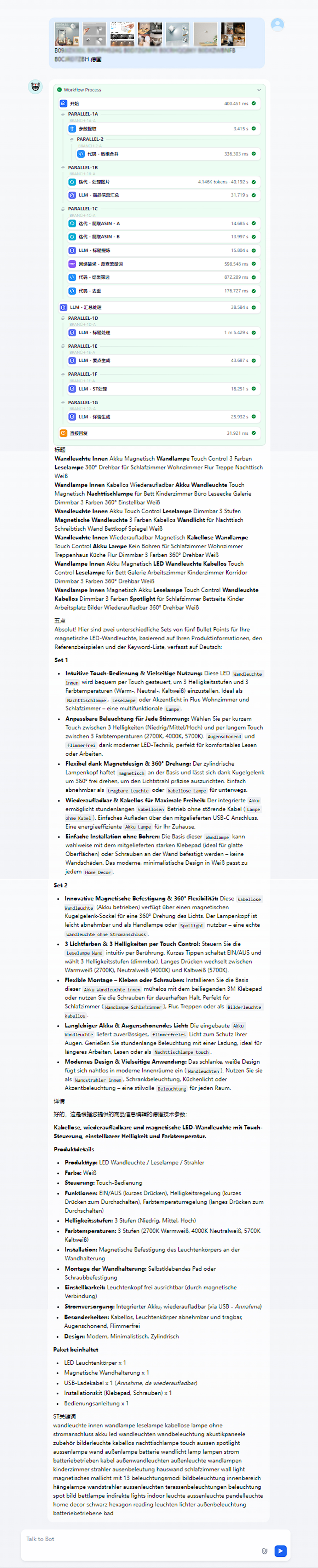
图中的标题的黑色加粗部分、和五点的代码块部分,都是嵌入的产品主关键词,可以看到AI对于主关键词的理解和嵌入已经非常完善。
除此之外AI对于产品的功能特点理解也很到位,图示中AI已经能够理解图中产品的调光、触摸、磁吸等功能,在五点和详情中也得到了体现,对于ST关键词的收集就不评价了,因为是直接插件查询出来的
如果让我来打分的话,在当前提示词的情况下,满分100以60分合格能用、75为尚可、90为优秀、100为极致优化作为标准,且使用目前第一梯队的模型Gemini-2.5-Pro-exp
标题 70~80
五点 75~85
详情 80~85
ST关键词 90 (由参考ASIN和插件能力决定)
评分仅供参考,综合能力受提示词、模型、参考ASIN三方约束,合适的提示词能发挥模型最大的能力
可以看到测试时listing生成的质量相当优秀,标题稍作修改后整个就可以直接拿来用
当然具体质量还跟参考AISN和提示词有关,测试环境是灯具类目,提示词也是灯具特化的,如果要切换类目只需根据类目特点稍作修改即可
这个速度和质量对于铺货-精铺这种每天/每周要上很多链接的卖家来说,显而易见的能极大提升工作效率,我已经能够预见到AI对于亚马逊这行来说能够掀起多大的变革
对于这方面有需求的或是单纯对技术感兴趣的,可以在我开放的测试链接里试用,或是参考后面的教程自行部署后慢慢调整实验
测试链接
Listing流水线-公开版
下面放张发帖日为止的LLM - Language 能力排行榜,榜单仅供参考
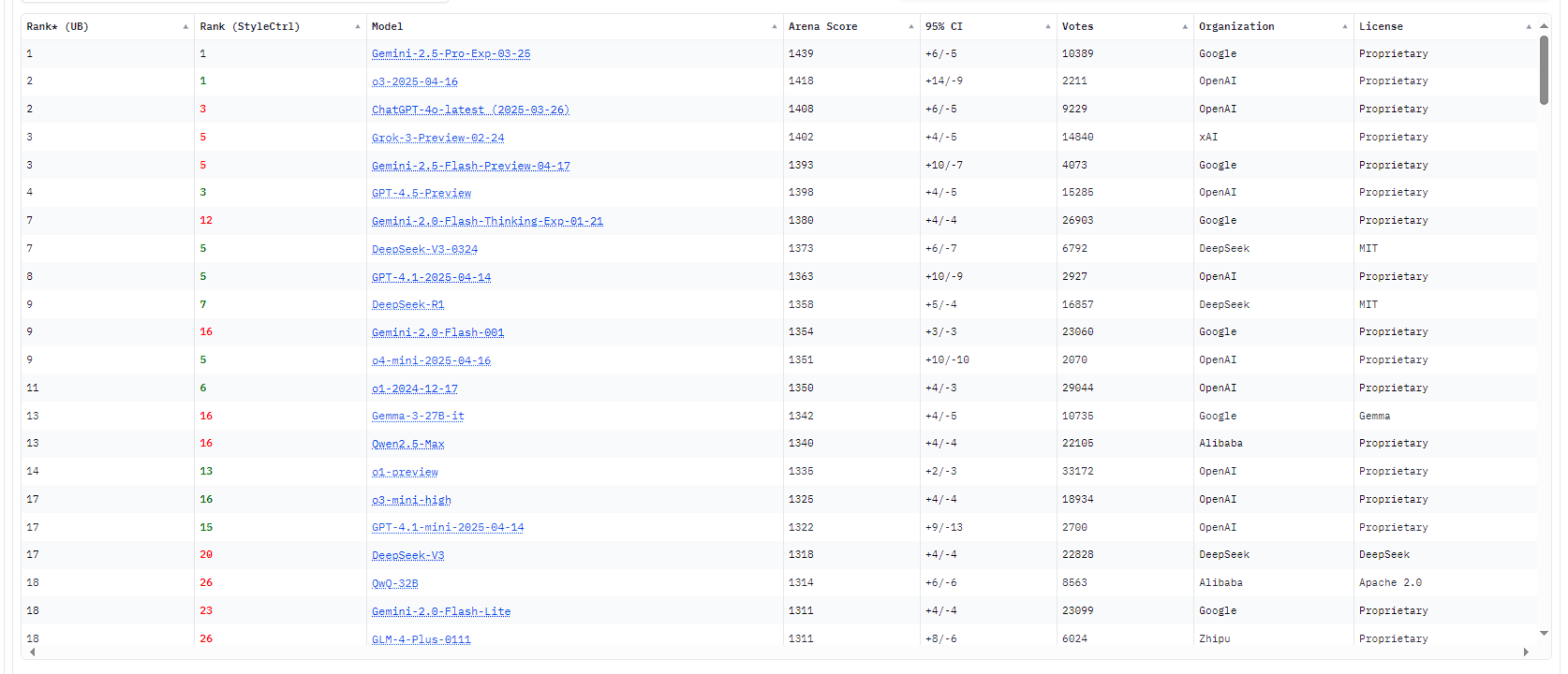
接下来是技术交流时间
工作流架构如下
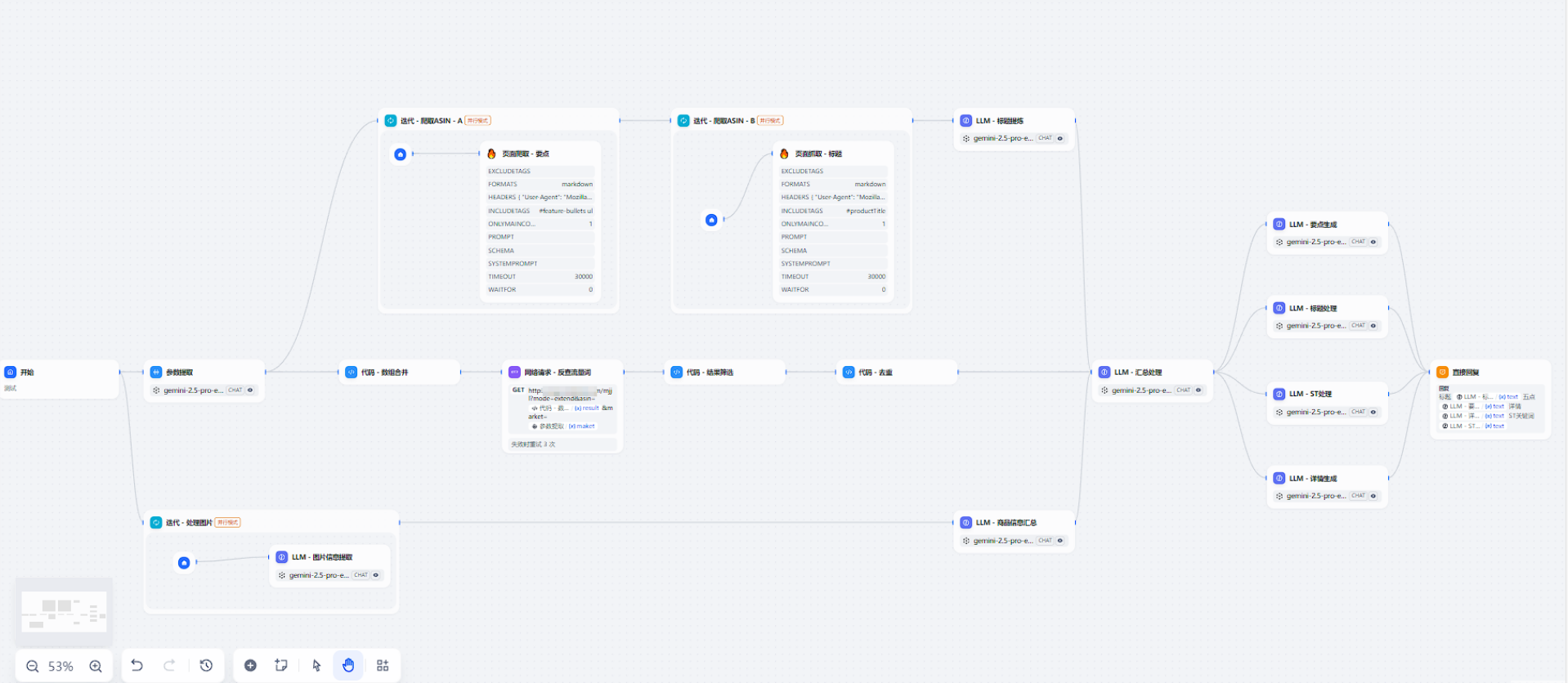
大致流程是:在提供商品图片和参考ASIN国家后,程序去爬取ASIN的标题五点,并通过卖家精灵反查ASIN的流量词,AI通过视觉识别商品图片中的内容并提取出商品各项功能特点颜色等信息,最后交由AI汇总处理并分步生成listing
从这里各位应该就能发现了,工作流是完全模拟人工制作Listing的流程来进行操作的,该有的步骤一样不少,但是效率要却高很多,这就是发挥了AI的优势。反之如果还需要在使用AI时由人工从各个地方收集大量的数据提交给AI,就需要消耗大量时间,反而舍本逐末了
另外附上在8图4参考AISN时,tokens的消耗数量
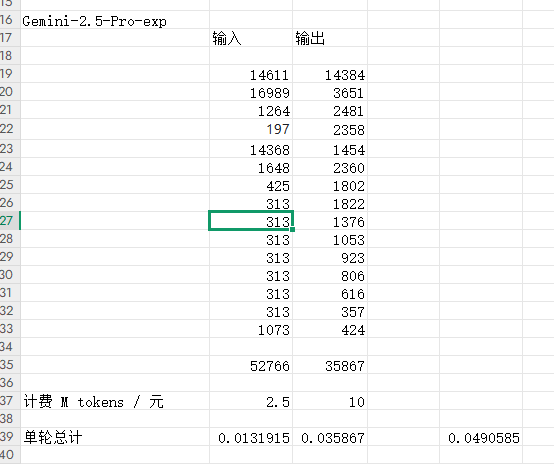
在使用Gemini2.5Pro的情况下单轮总计的输入52K Tokens 输出35K Tokens 仅供参考
价格0.49(图中少算一个量级)不具有参考意义,因为这是第三方中转的价格
可以看到单轮的tokens消耗非常大,因此推荐在ASIN提取、图片提取、ST处理、标题提炼、详情生成等非关键节点使用具有价格优势的模型,而在关键节点选择性使用高质量模型
受到dify的限制单轮图片上传上限是10张,而参考ASIN理论上没有上限,但每次只并发爬取4个链接。参考ASIN越多则处理时间越长,同时对于汇总节点的AI模型压力越大
还有就是不知道各位发现没有,使用这个AI工作流仍需要提供商品图片和参考ASIN
目前我已经着手开发不需要提供参考ASIN的工作流,AI会根据产品主关键词来去亚马逊市场搜索,并对出现的各个商品主图和标题进行逐一爬取和数据标注,然后与视觉识别到的你的商品信息进行匹配,超过阈值则自动记录参考ASIN以供后续使用,直到参考ASIN数量达到设置的目标
但这样将会消耗海量的tokens,且单次流程时长不可控,所以目前仍处于开放测试阶段
最后另外欢迎有想法的朋友一起交流
接下来是部署教程
想必实操部署过我的上一期【AI实战】的人,看到这里已经开始心里发慌了
但不要担心,经过上一次出现各种各样奇怪问题的教训后,我痛定思痛,简单学习了一下Docker容器化技术
所以本期教程只有2行代码
当然除了这2行代码,还需要下个Docker Desktop
我已经将自己做的写的代码打包成了镜像,不需要配置node和python环境就能一键部署使用
接下来是Docker Desktop下载流程,上期已经下过的可以直接跳过
一、Docker Desktop 下载与配置
1.需要确保电脑开启虚拟化
打开“任务管理器”切换到“性能”视图并确保 虚拟化:已启用
如果未启用请自行搜索关键词 主板名+如何开启虚拟化
如 华硕主板如何开启虚拟化
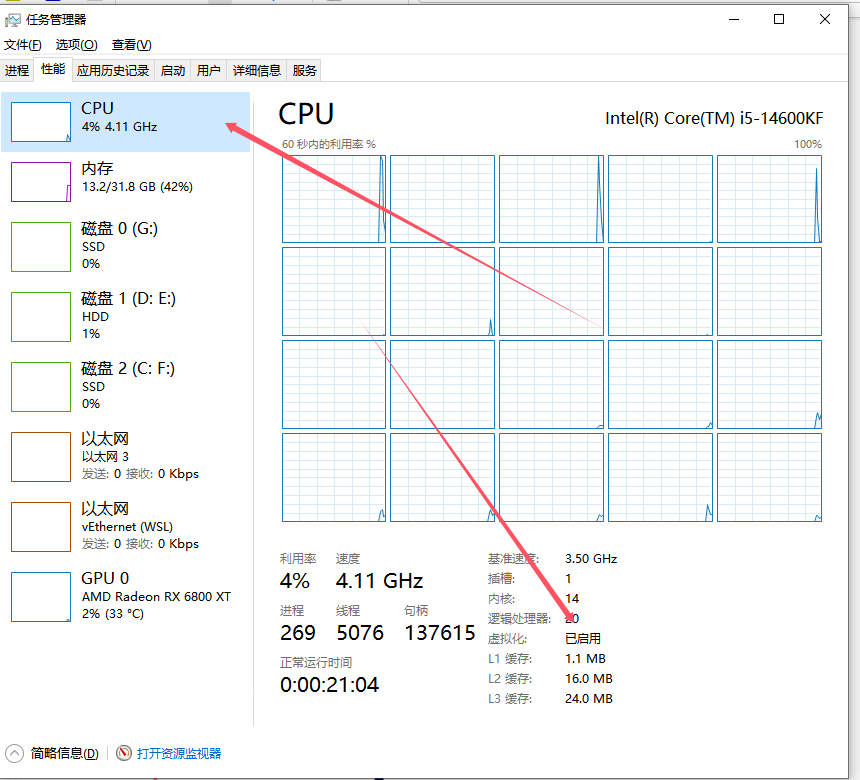
2.搜索并下载Docker Desktop
自己百度,或者输网址,网址看图
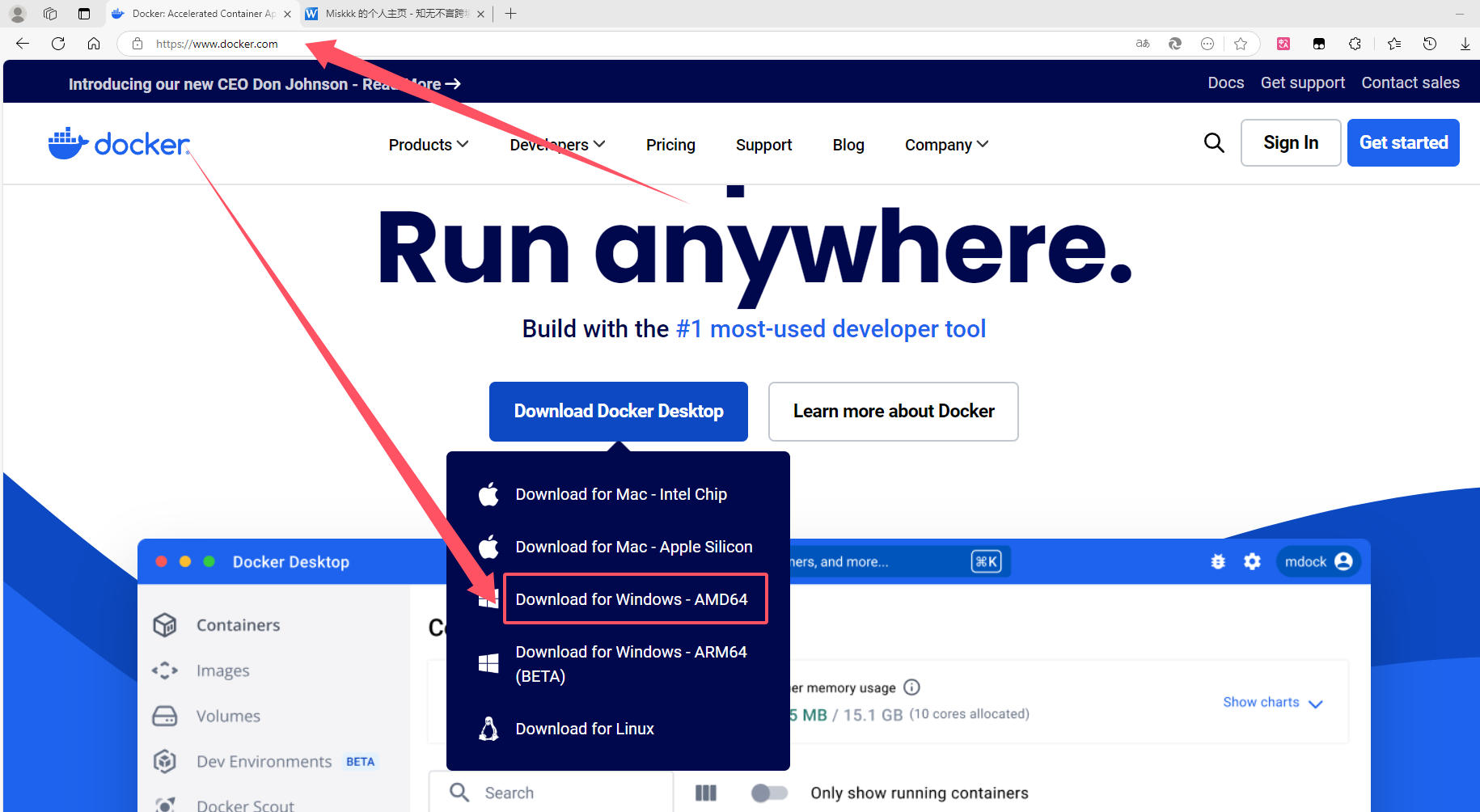
3.国服镜像源配置
安装完成后点击右上角设置
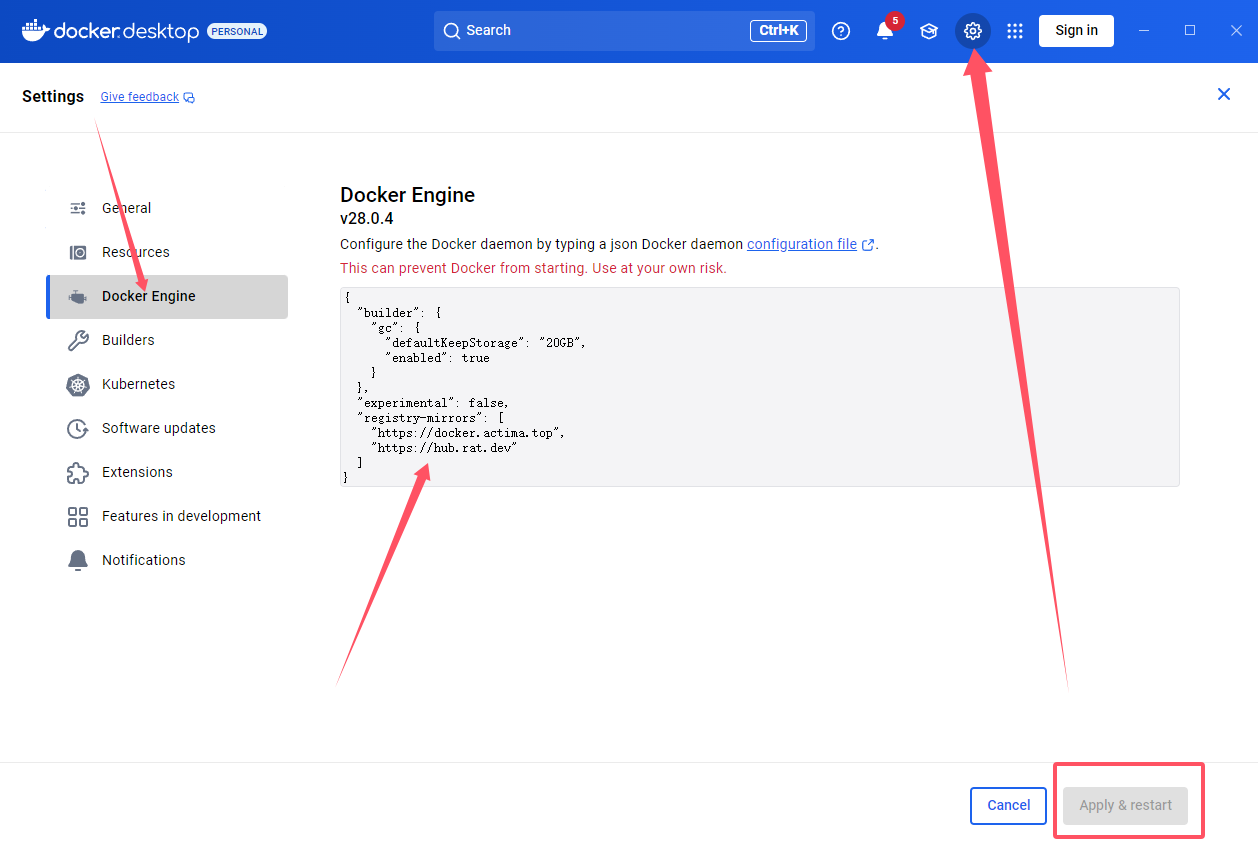
将教程提供的附件(Listing.zip)中的Docker.txt文件内的文本覆盖粘贴进去,并点击右下角“应用并重启”
等待转完圈就好了
至此,最难的Docker Desktop结束(
二、镜像构筑/拉取
已经安装过Docker Desktop直接跳转到这里,然后看上面配置国服镜像源
1.下载我提供的listing.zip,并解压到合适的文件夹,文件路径上不能有中文和特殊符号
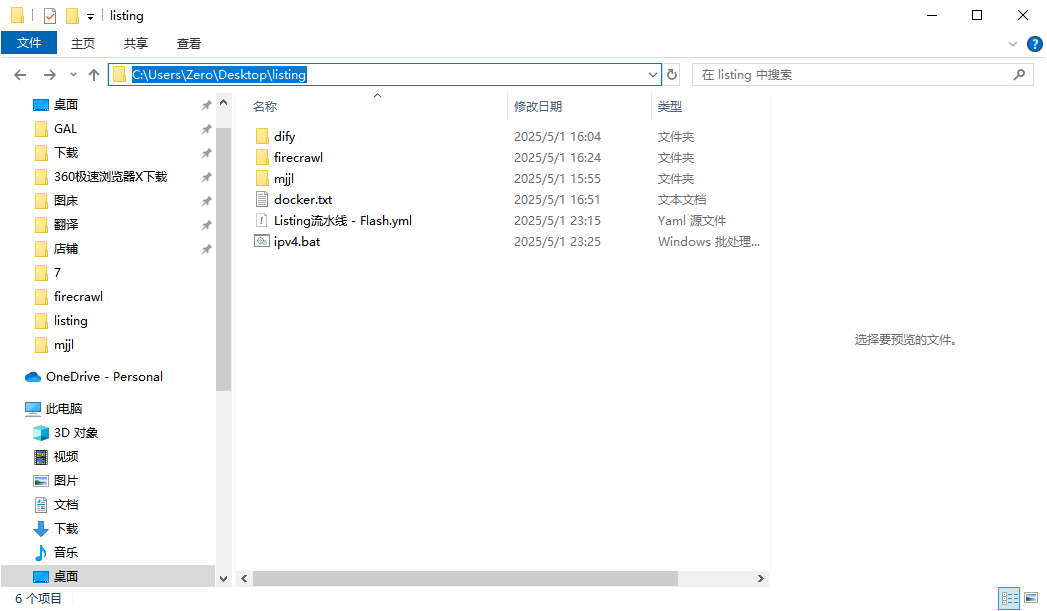
2.打开dify文件夹,进去后在上面这一栏清空内容并输入cmd按下回车
之后会打开一个窗口
图片中的dify文件夹有缺失所以较少,教程包中提供的是完整的,不必介意
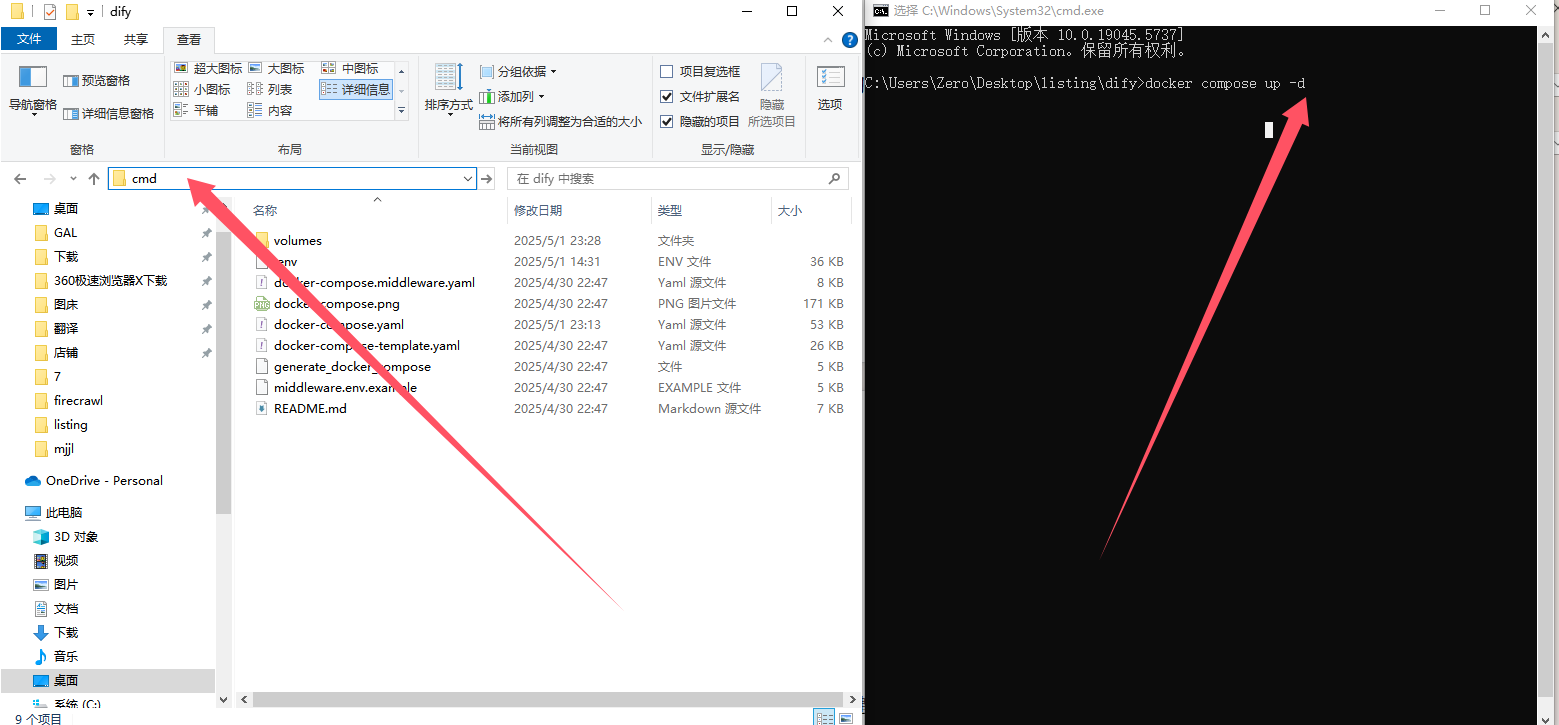
在新打开的窗口输入
docker compose up -d
并按下回车键
等待dify镜像拉取
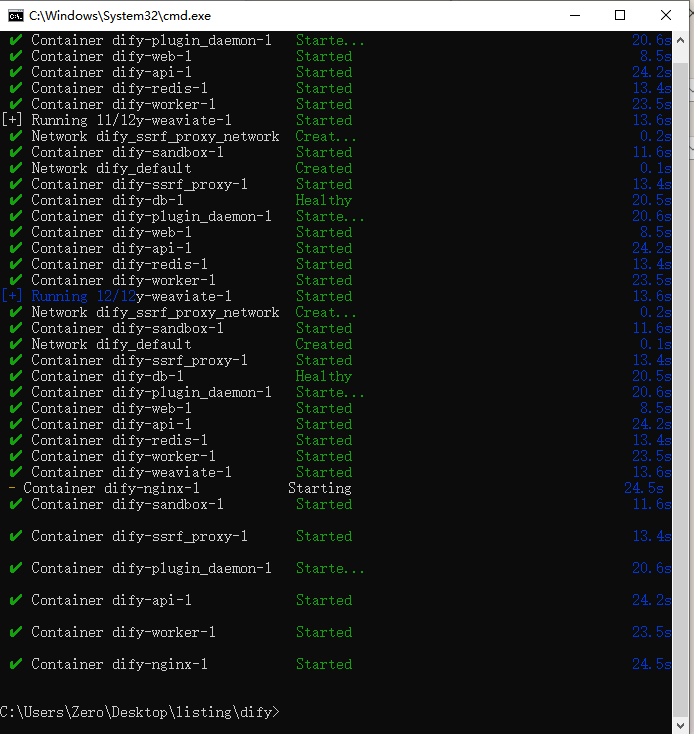
拉取成功会显示这样,系统不同界面可能不同,但均表现为出现新的空白命令行
Docker里表现为
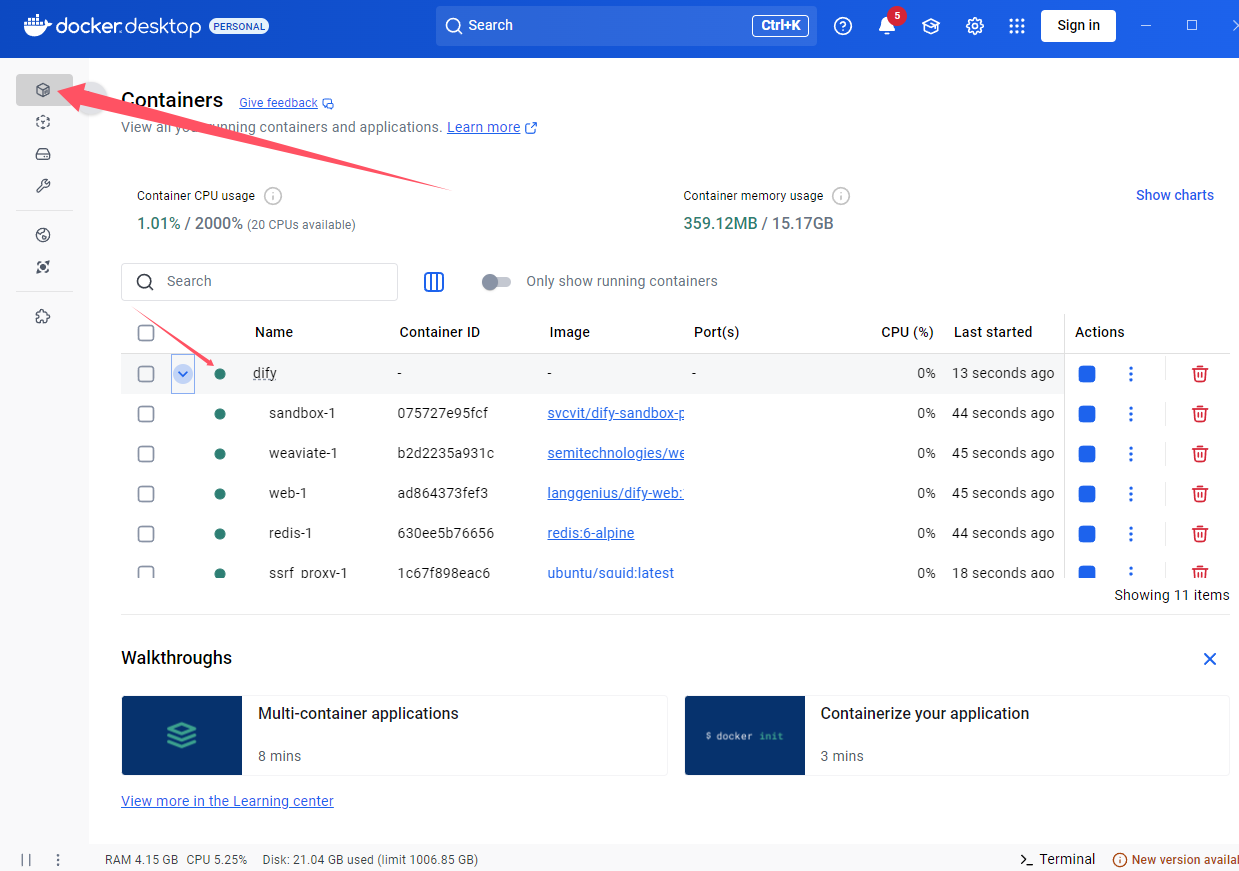
此时访问
即可成功进入dify页面
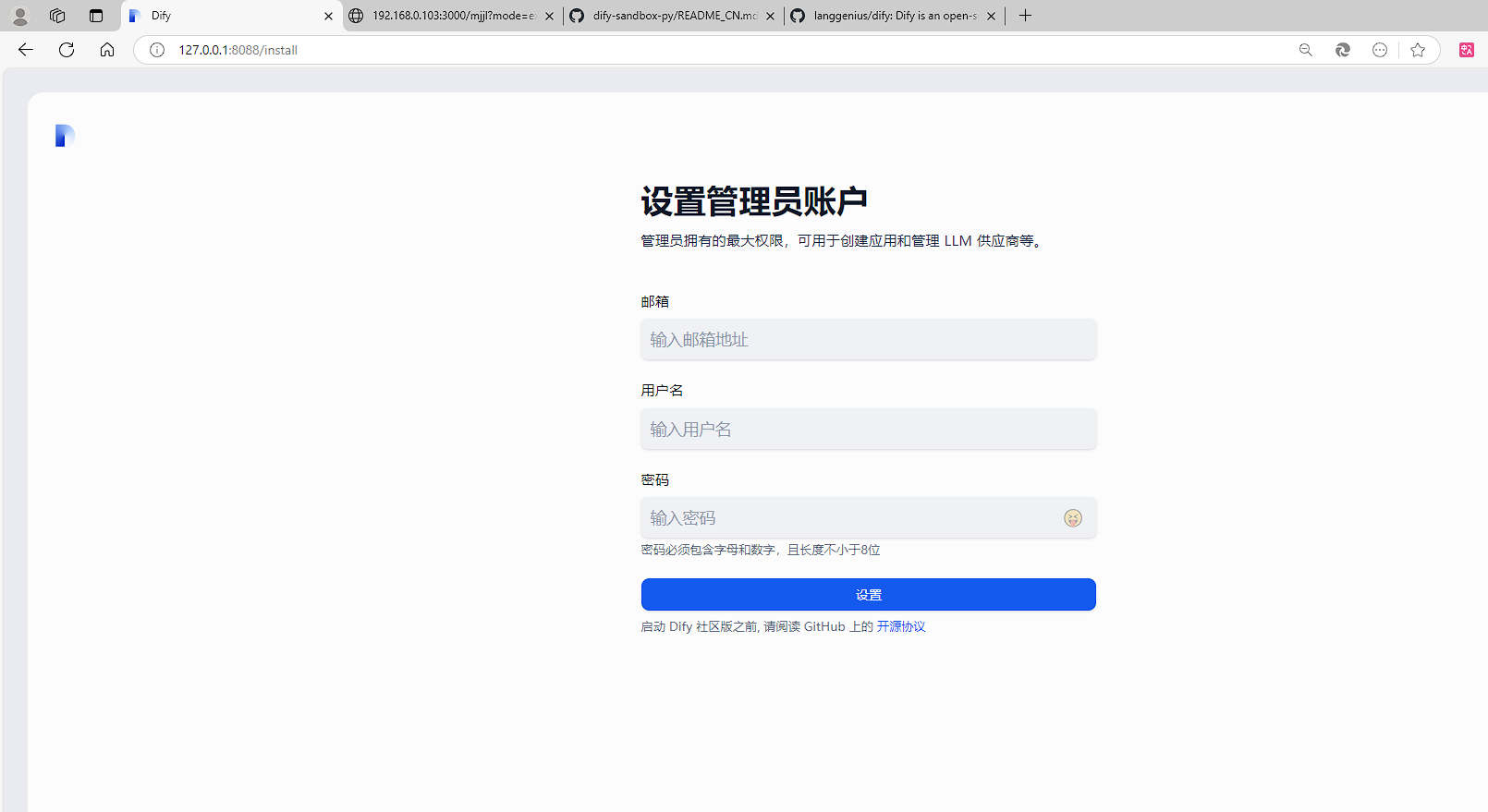
这个页面放这里等下再说,先进行下一步
3.打开mjjl文件夹,进去后右键.env文件,选择 打开方式 - 记事本
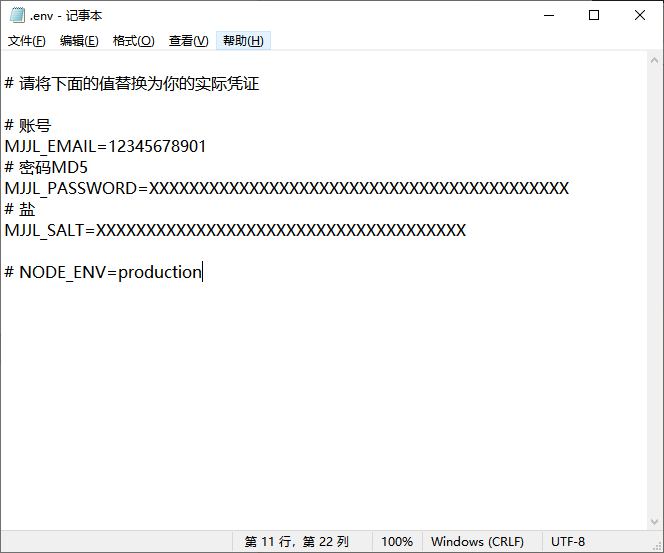
然后 打开卖家精灵页面不要登录,按F12点击 网络 并选择 脱机
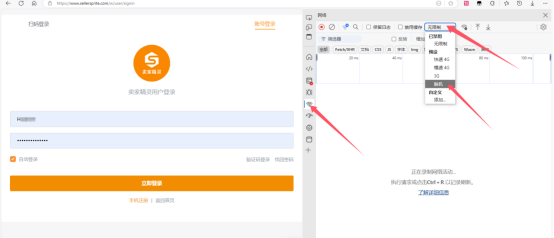
有的浏览器可能界面不一样但功能都有,如果找不到的话就跟我用一样的win10都有的edge浏览器
随后点击登录,此时因为断网会登不上去,但是网络那里会有东西,点那个名称是signin的一下,并切换到负载视图你的账户密码和盐就出来了,复制粘贴到.env文件对应的地方并保存就行了
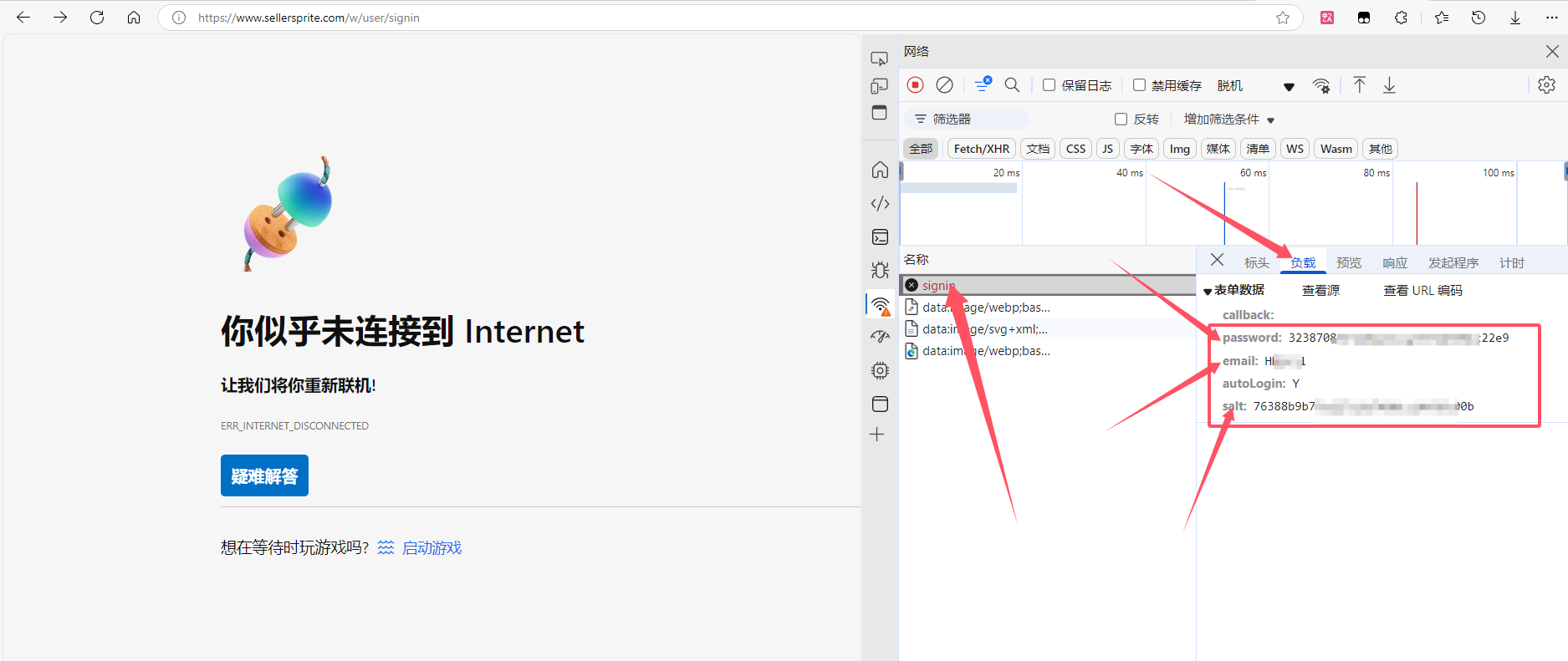
然后在上面这一栏清空内容并输入cmd按下回车
之后会打开一个窗口
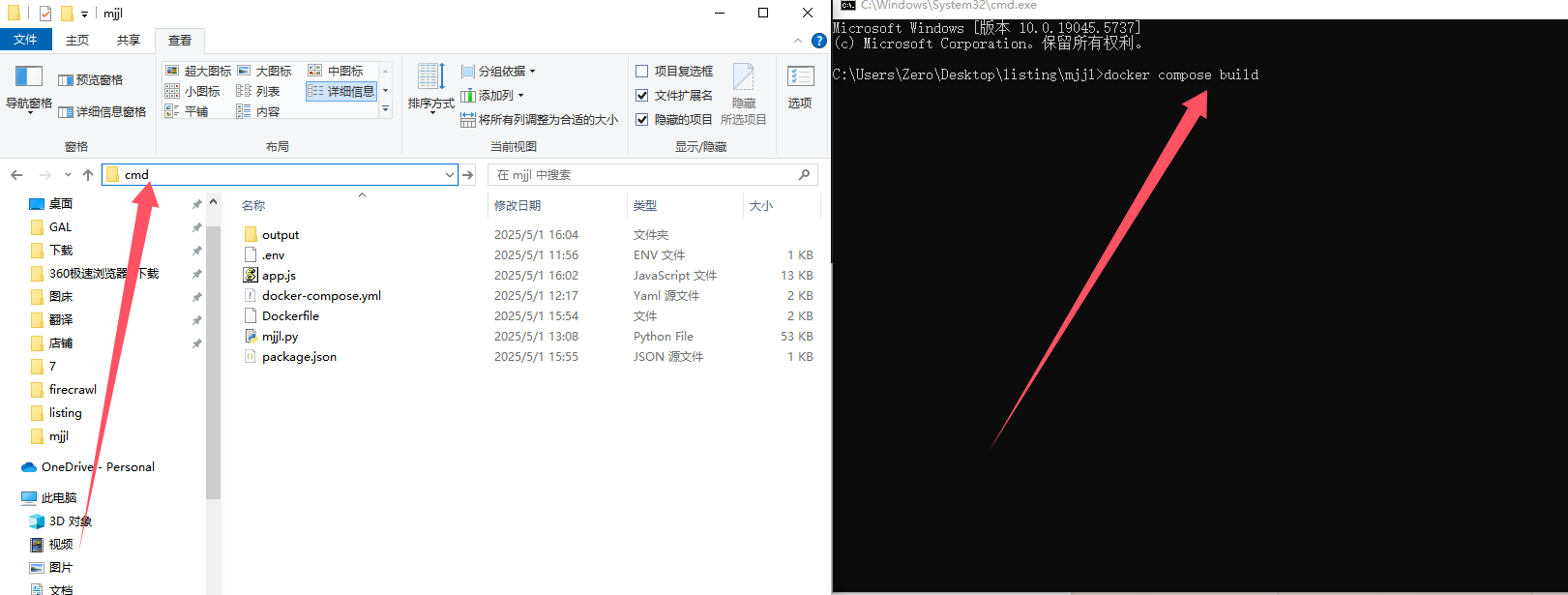
输入代码并回车运行
构筑成功会显示这1个
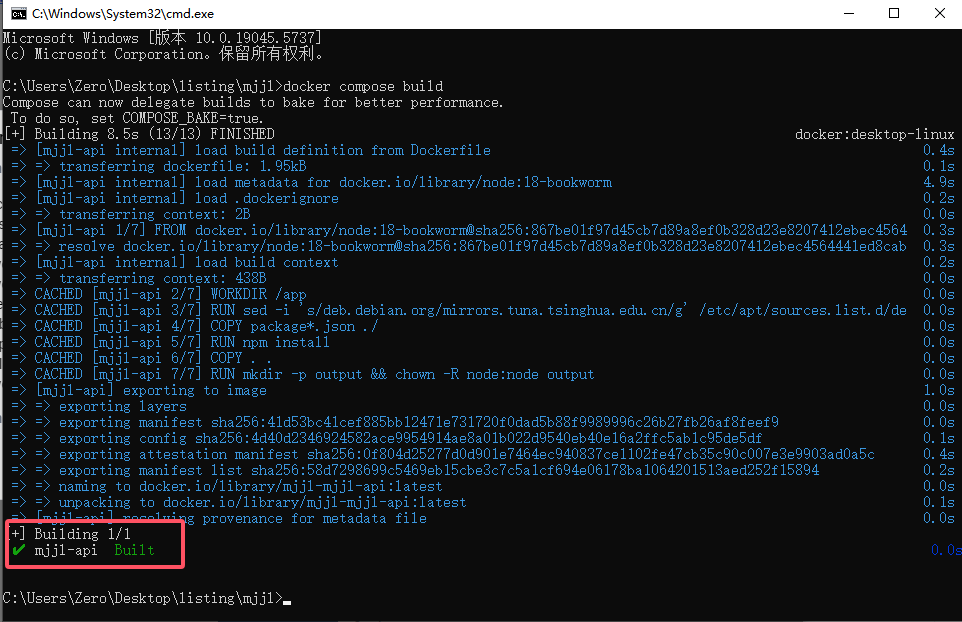
随后输入代码并回车
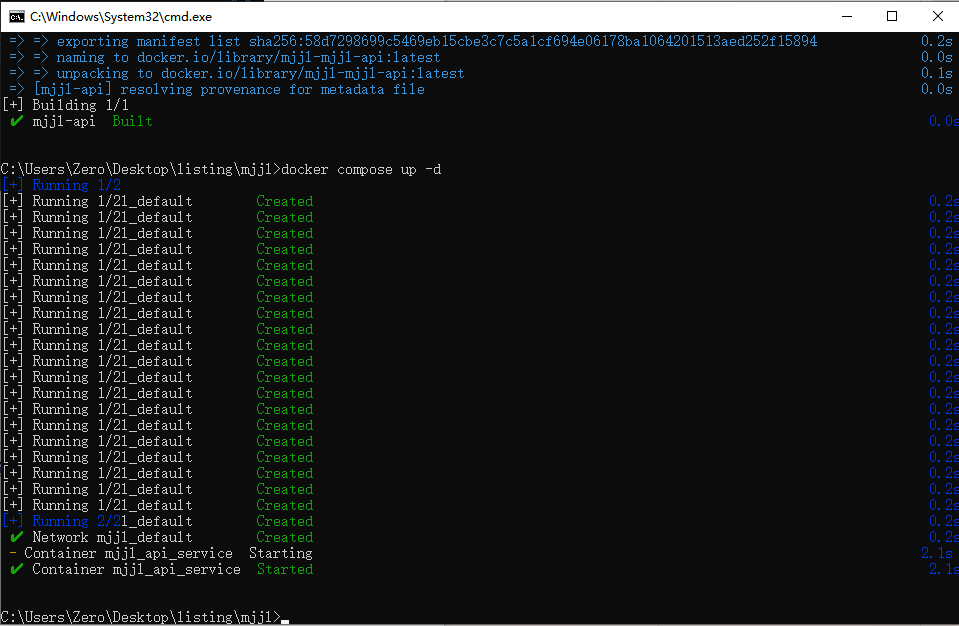
显示Started即代表成功
Docker里会显示
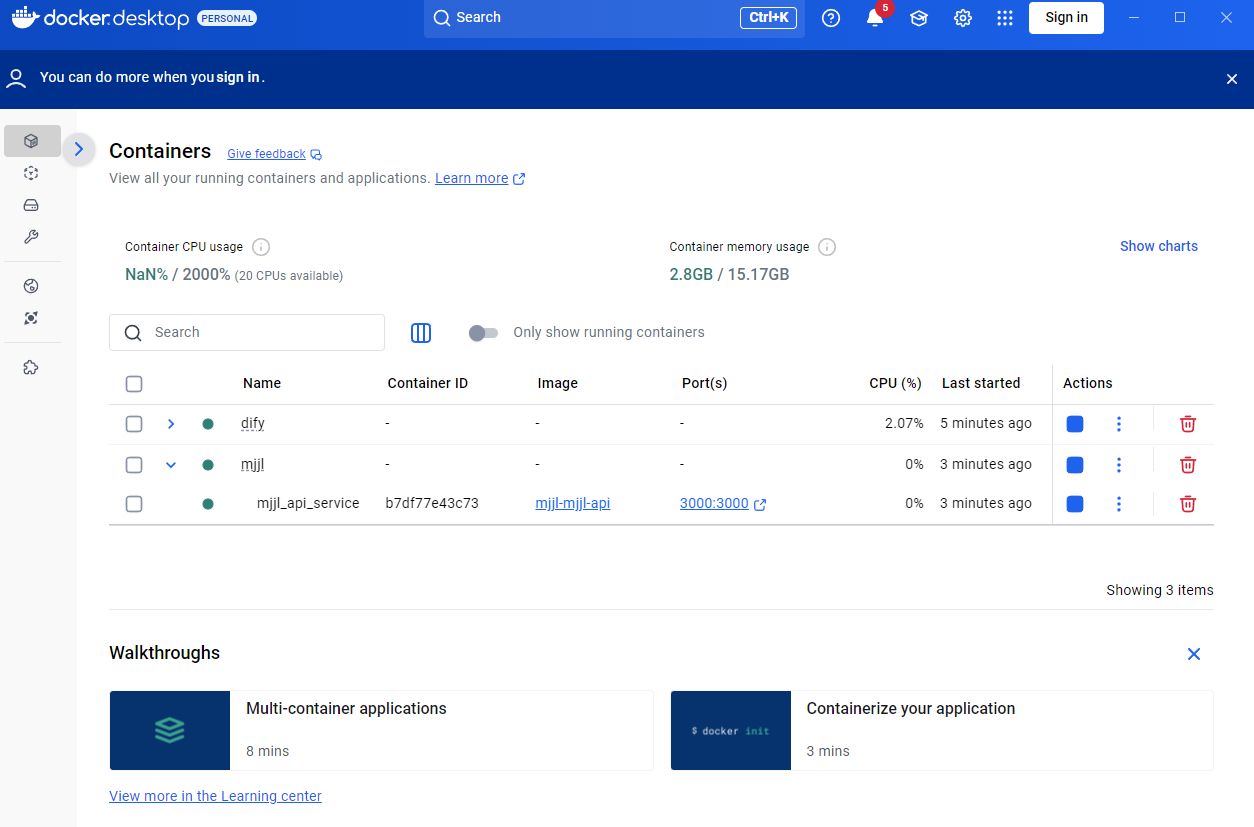
4.打开firecrawl文件夹,进去后在上面这一栏清空内容并输入cmd按下回车
之后会打开一个窗口
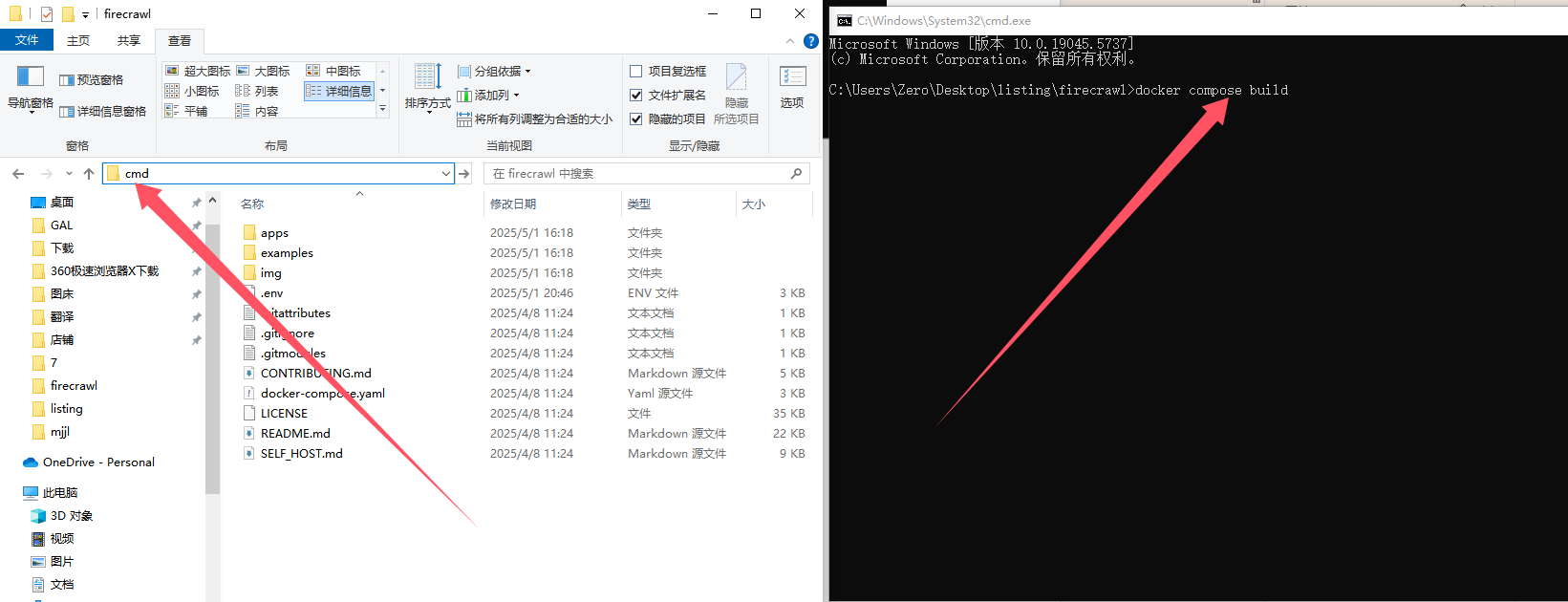
输入代码并回车运行
docker compose build
等待镜像构筑
构筑成功会显示这3个
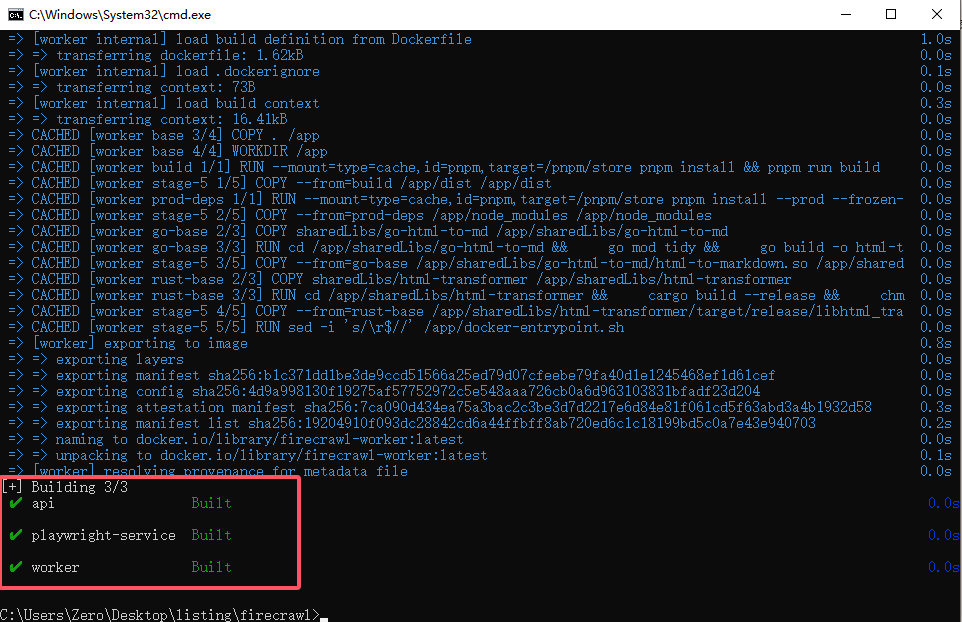
随后输入代码并回车
成功后同样会显示5/5 Started
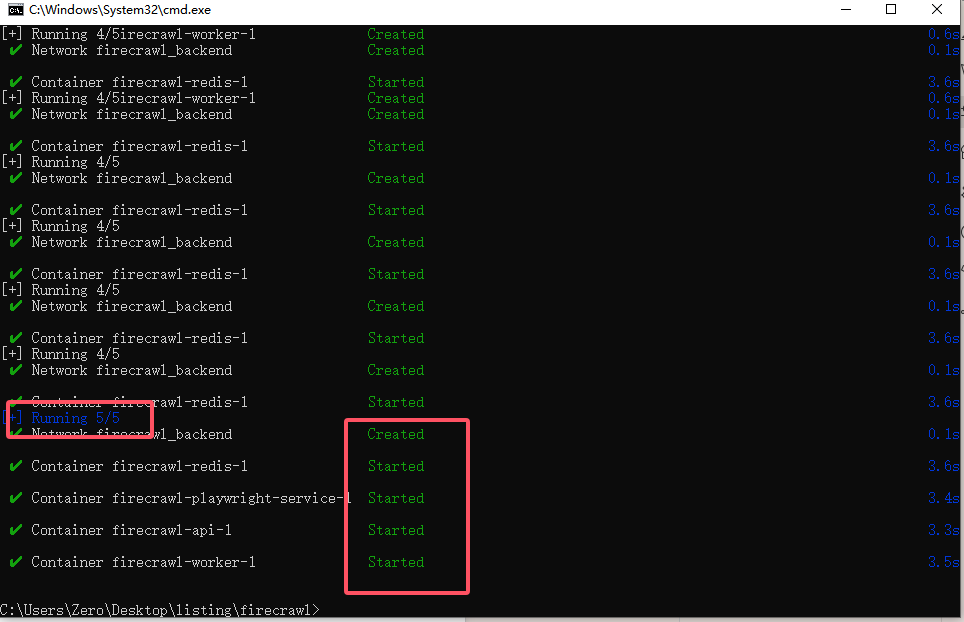
Docker里同样
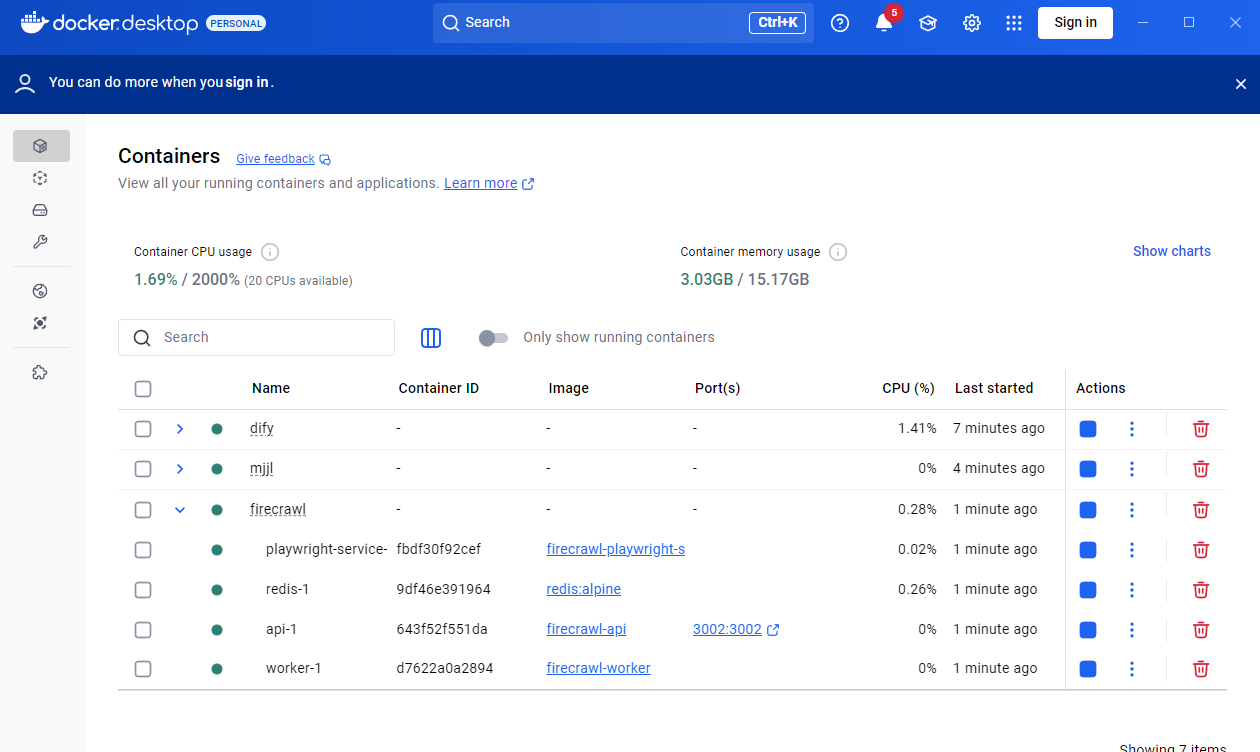
如果出现构筑或是拉取失败请切换网络环境到国服/国际服
理论上不会出现问题,因为我手动修改了所有项目的依赖下载,都指向了国服镜像源。但firecrawl仍有小概率出现问题,此时请使用神通切换到国际服
如果保持在国际服环境构筑镜像出现了问题,则可能是你的国际服环境不兼容国服镜像源,收了神通即可解决
至此镜像全部拉取完毕,环境构筑完整
三、dify的配置
进入刚才的页面
注册后直接登录
这部分的图丢了,应该不难,就不补了
1.安装模型
根据图示操作,如果你使用官方模型如chatgpt、claude、gemini、硅基流动等则选取对应模型插件安装
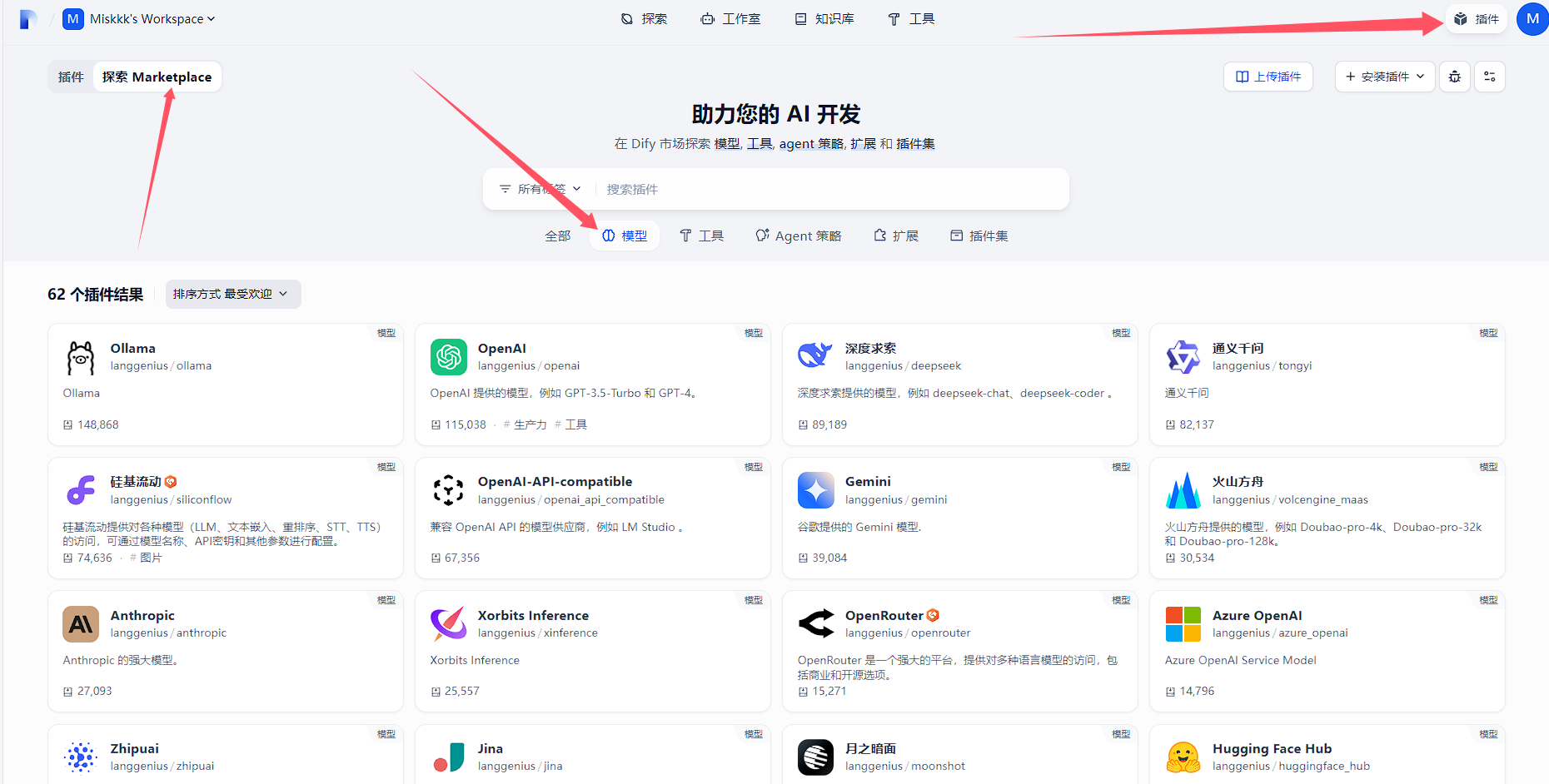
如果你使用第三方中转则安装openai兼容插件
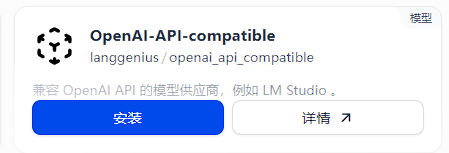
2.模型配置
进入设置界面
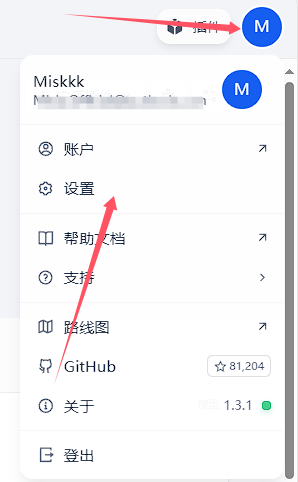
此时你安装的模型就会出现在这里
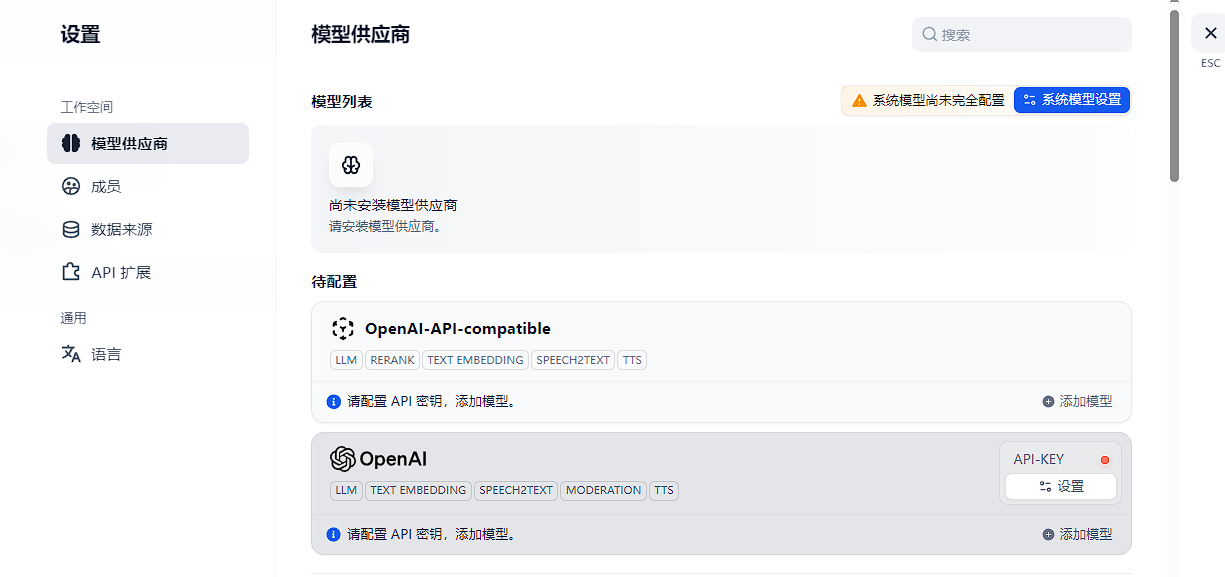
官方模型直接输入apikey配置即可,非常简单,就不多做介绍了
讲一下中转模型如何配置

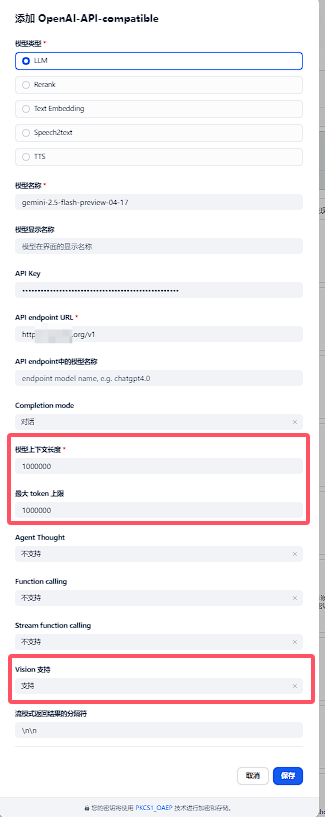
模型名称根据实际要配置的模型填写,须填写全称
APIurl是中转地址,网址后面加 /v1
Token上限根据模型实际填写
Vision是视觉支持,根据模型实际是否支持填写
Listing工作流需要至少一个支持视觉的模型来识别图片
配置完成后点击保存
3,工作流的导入与配置
点击 工作室 - 导入dsl文件
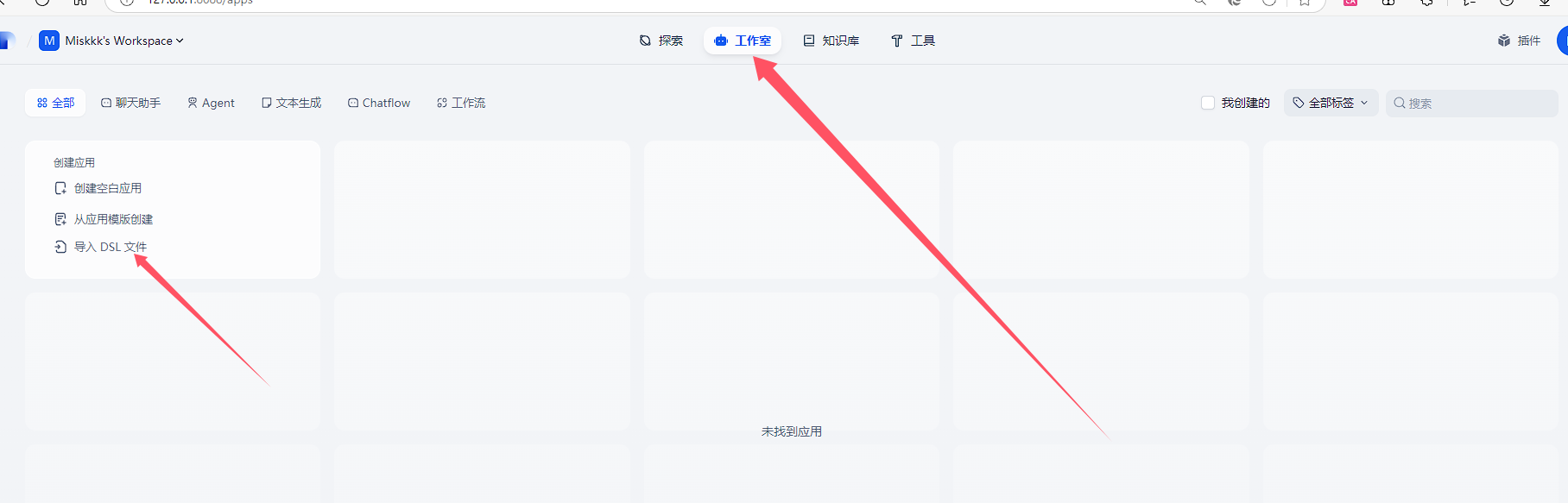
将文件Listing流水线 - Flash.yml拖进去
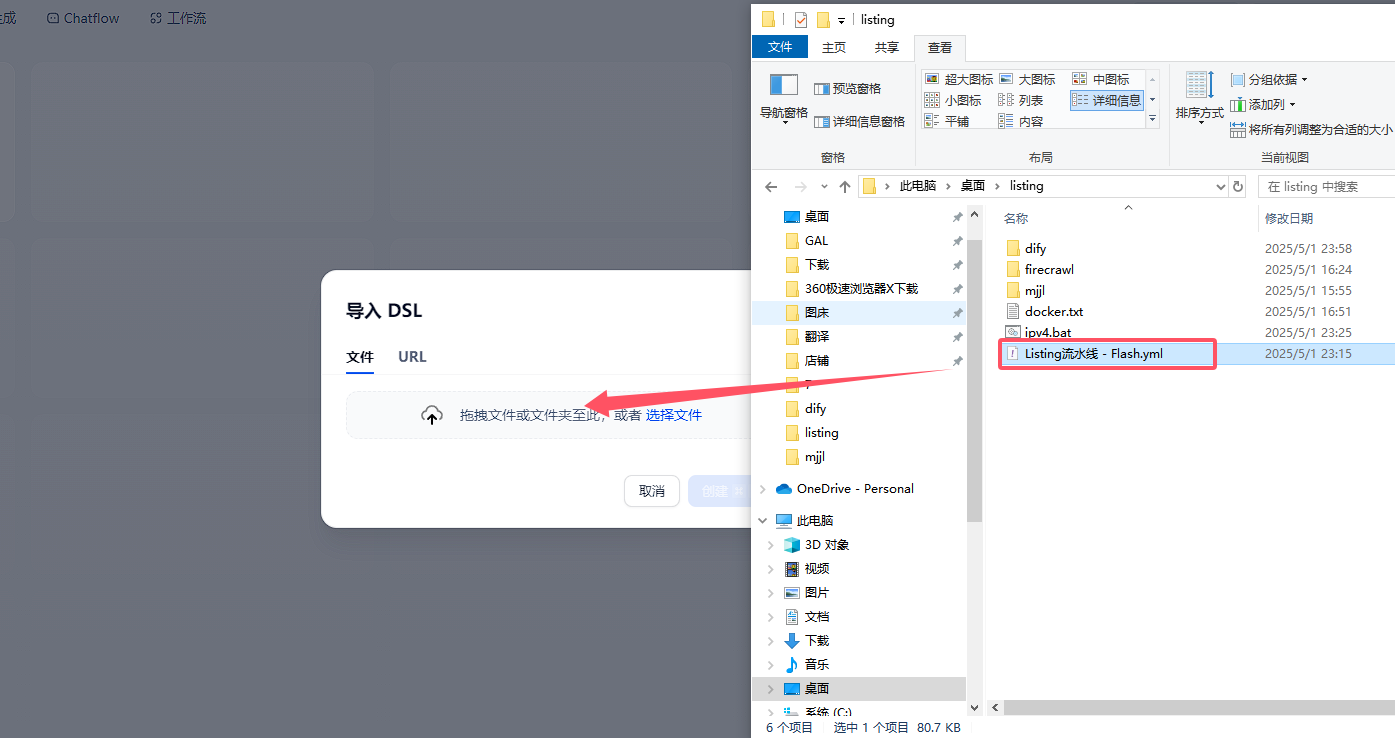
点击创建
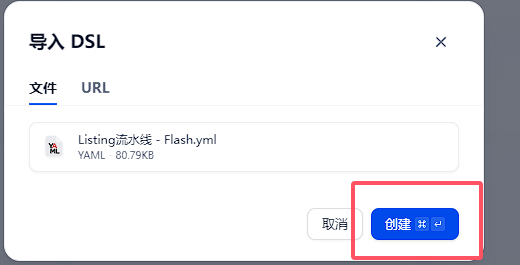
会自动提示安装插件,选择安装并等待安装完成
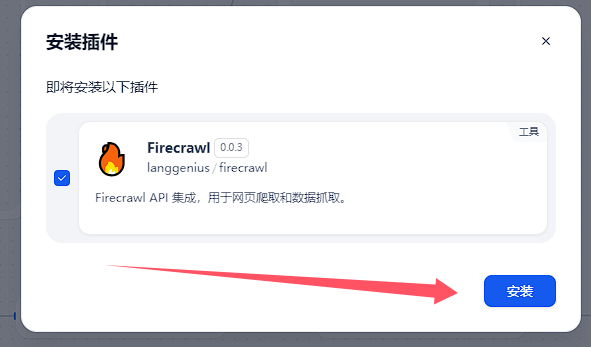
刷新页面直到小火苗图标出现即代表安装完成
然后点击小火苗窗口并点击授权
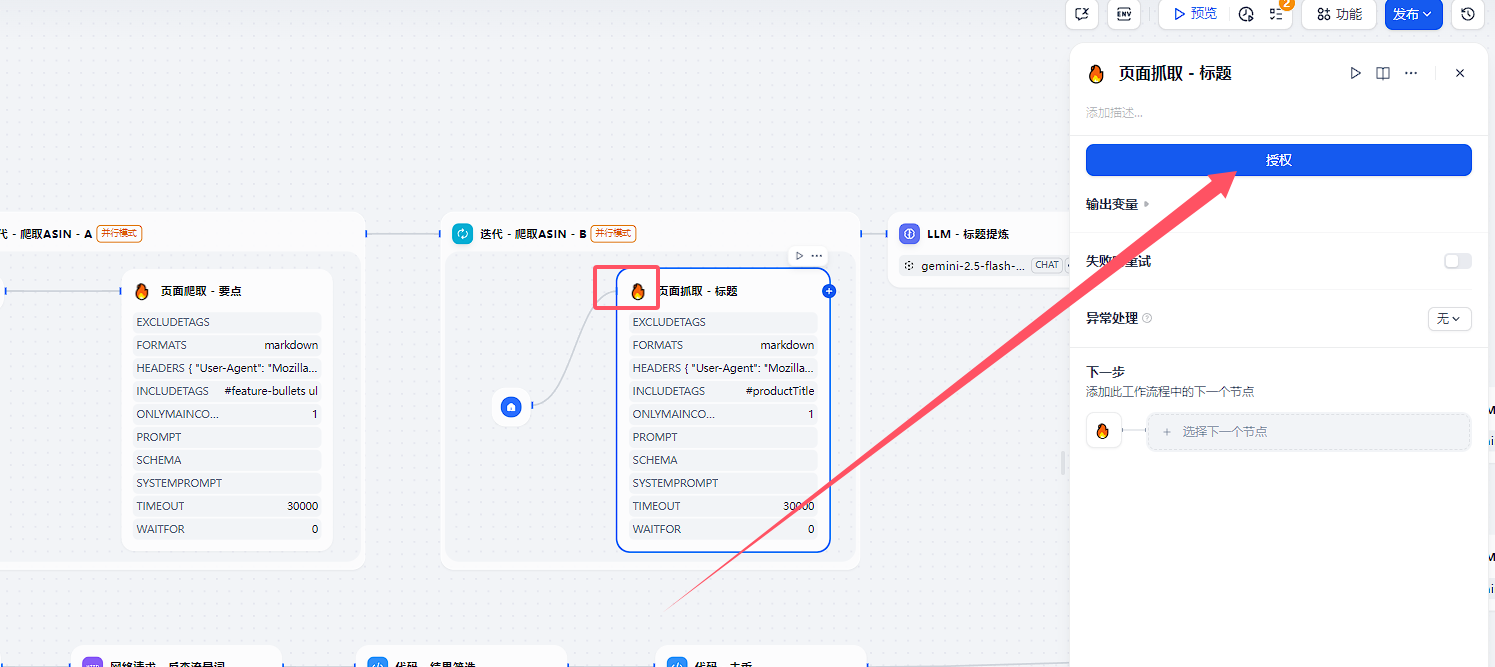
打开文件中的ipv4.bat
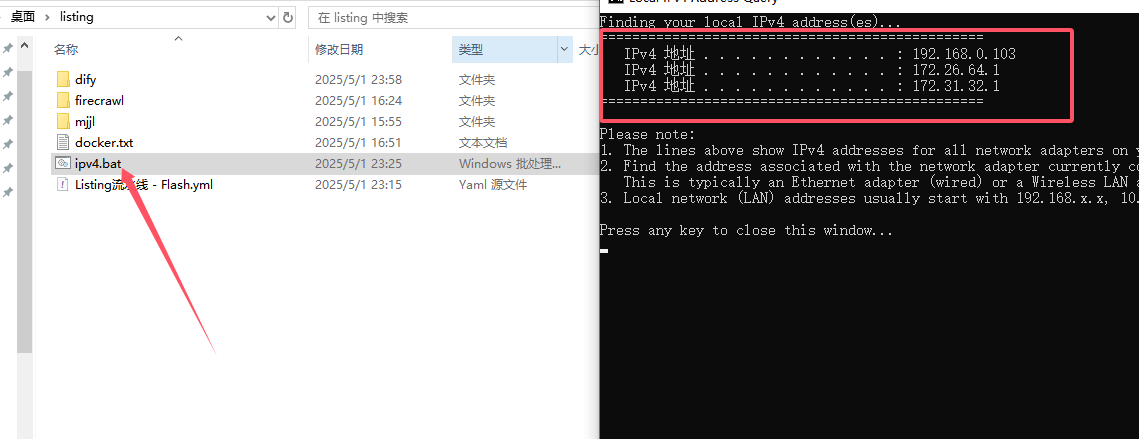
会出现3个地址,分别记录并尝试
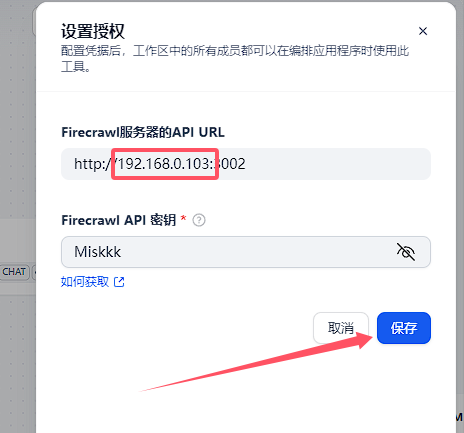
将记录的地址分别拼接,如
密码是 Miskkk,这个可以在.env文件里自行修改,不改的话也没关系,因为是本地网络别人也访问不了
点击保存,如果成功的话会右上角会显示绿色的操作成功,失败的话提示红色报错,换下一个继续尝试
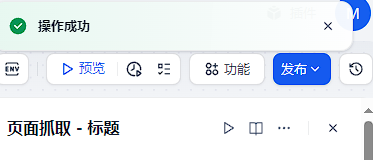
之后使用操作成功的那个IPv4地址
同样替换掉这里的网络请求地址
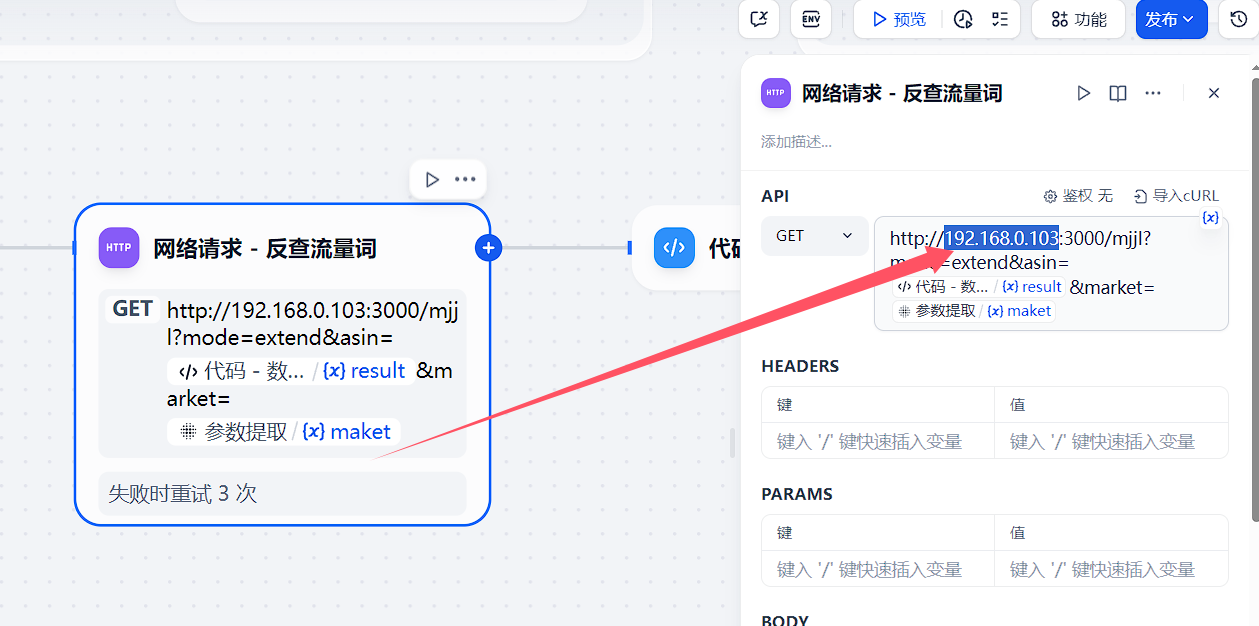
然后根据你的实际情况配置所有的模型,注意红色框内的模型需要支持视觉识别
右侧生成类AI模型提示词可根据自己需要修改,左边的提取类AI模型在不影响本身功能的情况下不要乱改
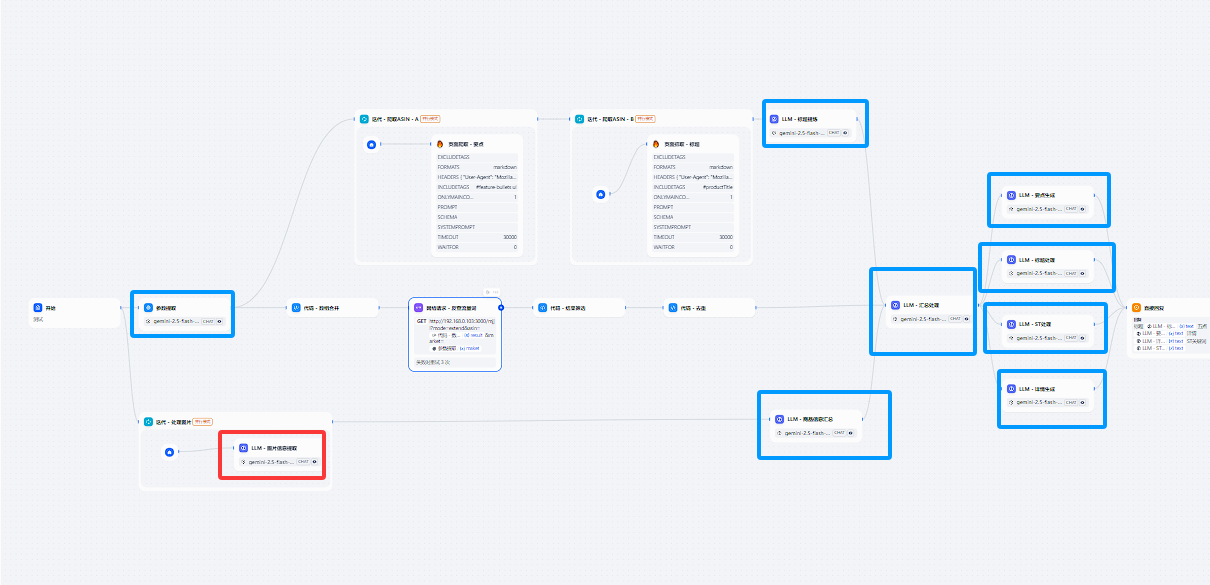
请确保这里的模型视觉识别已经开启
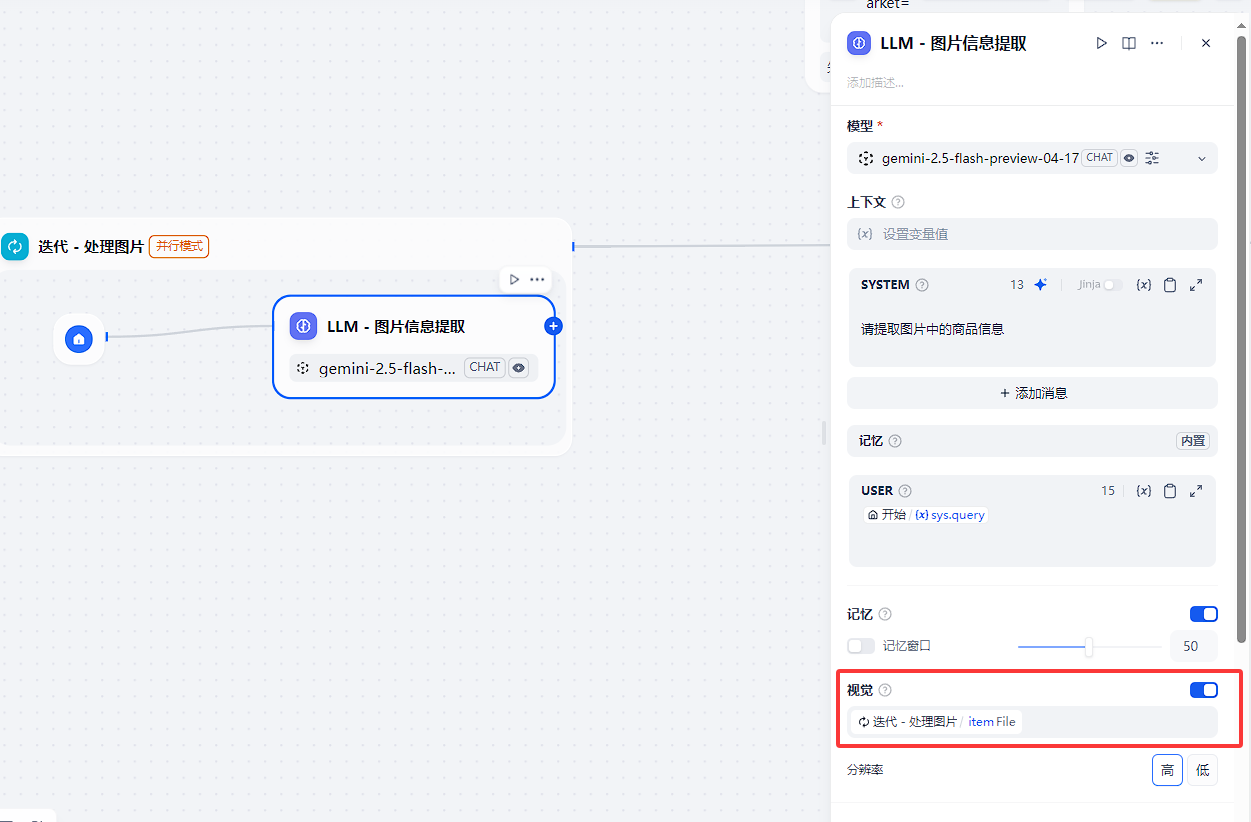
如果红框里面没东西的话,鼠标点进去按 / 键即可开启变量输入,选择图中的吧变量即可
至此所有配置工作完毕
配置完成后点击发布更新,然后点运行
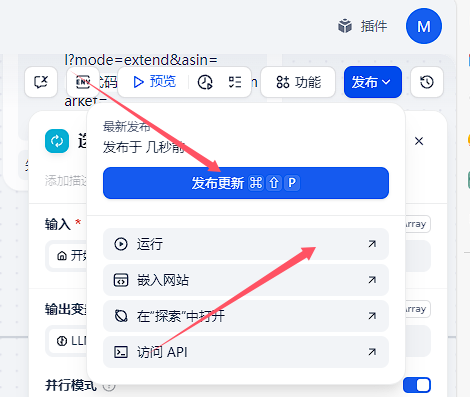
新打开的网页无法访问
因为网址不对
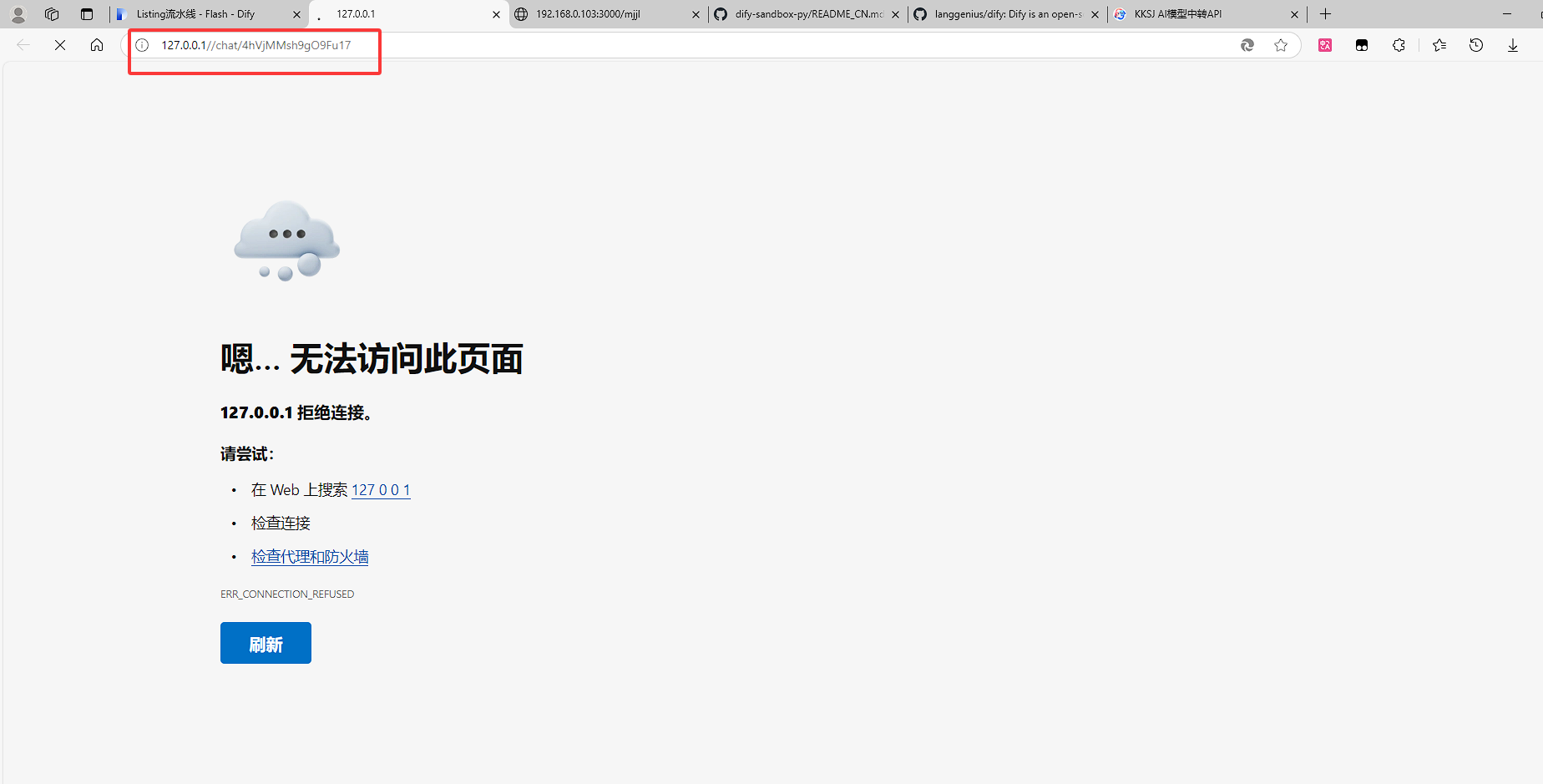
需要将
出现这个页面即代表成功,开始享受
上传图片的按钮在箭头处
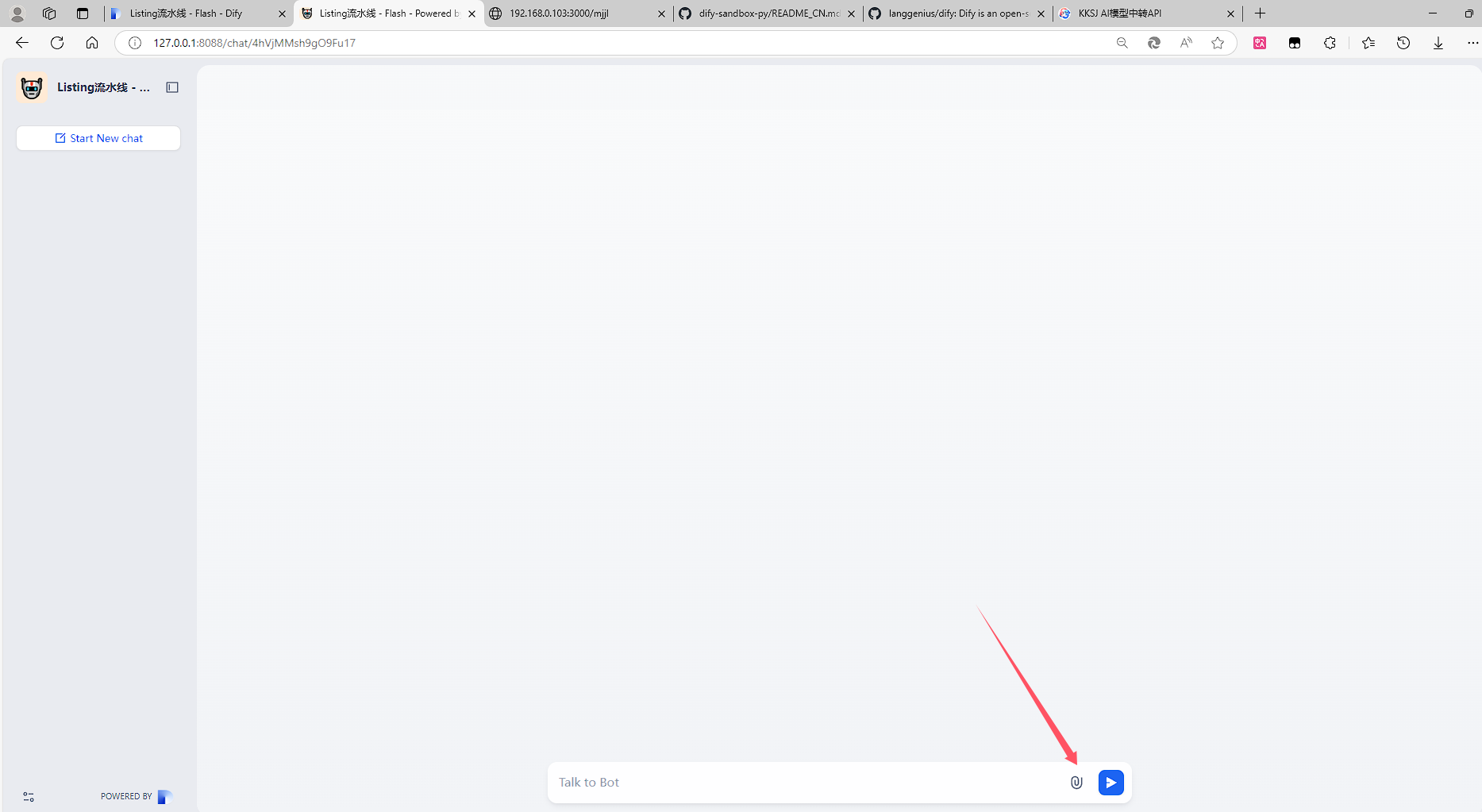
注意,未开通会员的卖家精灵账号只能查询到部分流量词
Demo
版本更新日志
20250502 - V1.0.0
20251013 - V1.1.0
20251208 - V1.1.1
在抛弃了繁琐的查找、下载、复制各种表格和各类数据后,通过编排工作流,AI能够极大的提升工作效率
还没有看过我上个帖子的可以看下,是有关使用AI工作流快速查询ASIN流量词并给出分析报告的
【AI实战】Deepseek x 卖家精灵 -- 利用工作流大幅提升AI的使用体验 (附部署教程和演示demo)
最近也是浅浅研究了下如何使用AI进行listing的编写,只需要输入图片和参考ASIN以及国家,AI即可全自动化输出Listing,根据使用的AI模型不同,整个流程仅需2-5分钟,并且质量非常客观
那么话不多说直接看效果
长图警告(商品图片为bs1,测试使用)
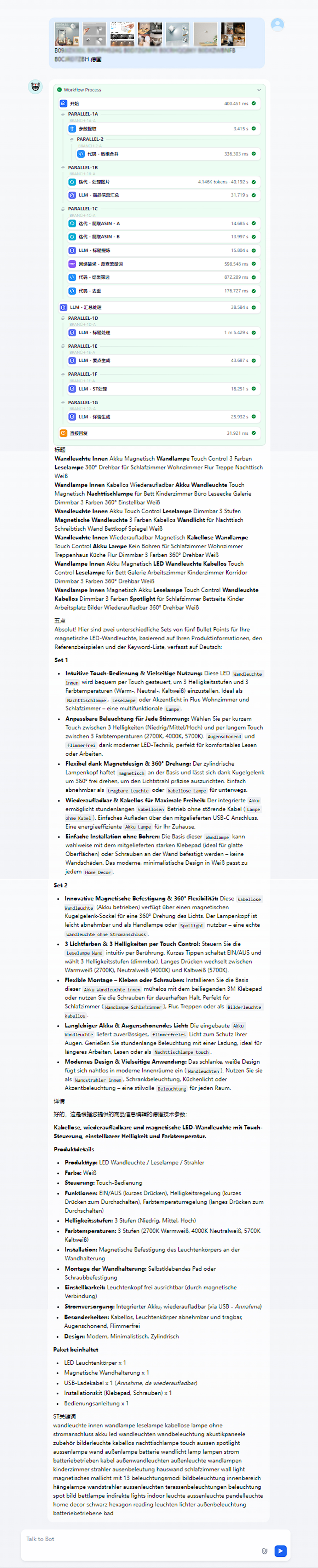
图中的标题的黑色加粗部分、和五点的代码块部分,都是嵌入的产品主关键词,可以看到AI对于主关键词的理解和嵌入已经非常完善。
除此之外AI对于产品的功能特点理解也很到位,图示中AI已经能够理解图中产品的调光、触摸、磁吸等功能,在五点和详情中也得到了体现,对于ST关键词的收集就不评价了,因为是直接插件查询出来的
如果让我来打分的话,在当前提示词的情况下,满分100以60分合格能用、75为尚可、90为优秀、100为极致优化作为标准,且使用目前第一梯队的模型Gemini-2.5-Pro-exp
标题 70~80
五点 75~85
详情 80~85
ST关键词 90 (由参考ASIN和插件能力决定)
评分仅供参考,综合能力受提示词、模型、参考ASIN三方约束,合适的提示词能发挥模型最大的能力
可以看到测试时listing生成的质量相当优秀,标题稍作修改后整个就可以直接拿来用
当然具体质量还跟参考AISN和提示词有关,测试环境是灯具类目,提示词也是灯具特化的,如果要切换类目只需根据类目特点稍作修改即可
这个速度和质量对于铺货-精铺这种每天/每周要上很多链接的卖家来说,显而易见的能极大提升工作效率,我已经能够预见到AI对于亚马逊这行来说能够掀起多大的变革
对于这方面有需求的或是单纯对技术感兴趣的,可以在我开放的测试链接里试用,或是参考后面的教程自行部署后慢慢调整实验
测试链接
Listing流水线-公开版
- 测试链接仅供测试,请注意不要输入敏感/隐私内容,后台均有记录
- 考虑到成本问题,测试链接使用的模型详见测试页面,模型的输出质量仅供参考
- 测试链接将视服务器压力和其他因素只保留一定时间,停用前会在使用界面进行说明
- 测试链接能访问即能正常使用,如果使用时频繁报错请联系我
- 测试链接于11.18更新,目前可用
下面放张发帖日为止的LLM - Language 能力排行榜,榜单仅供参考
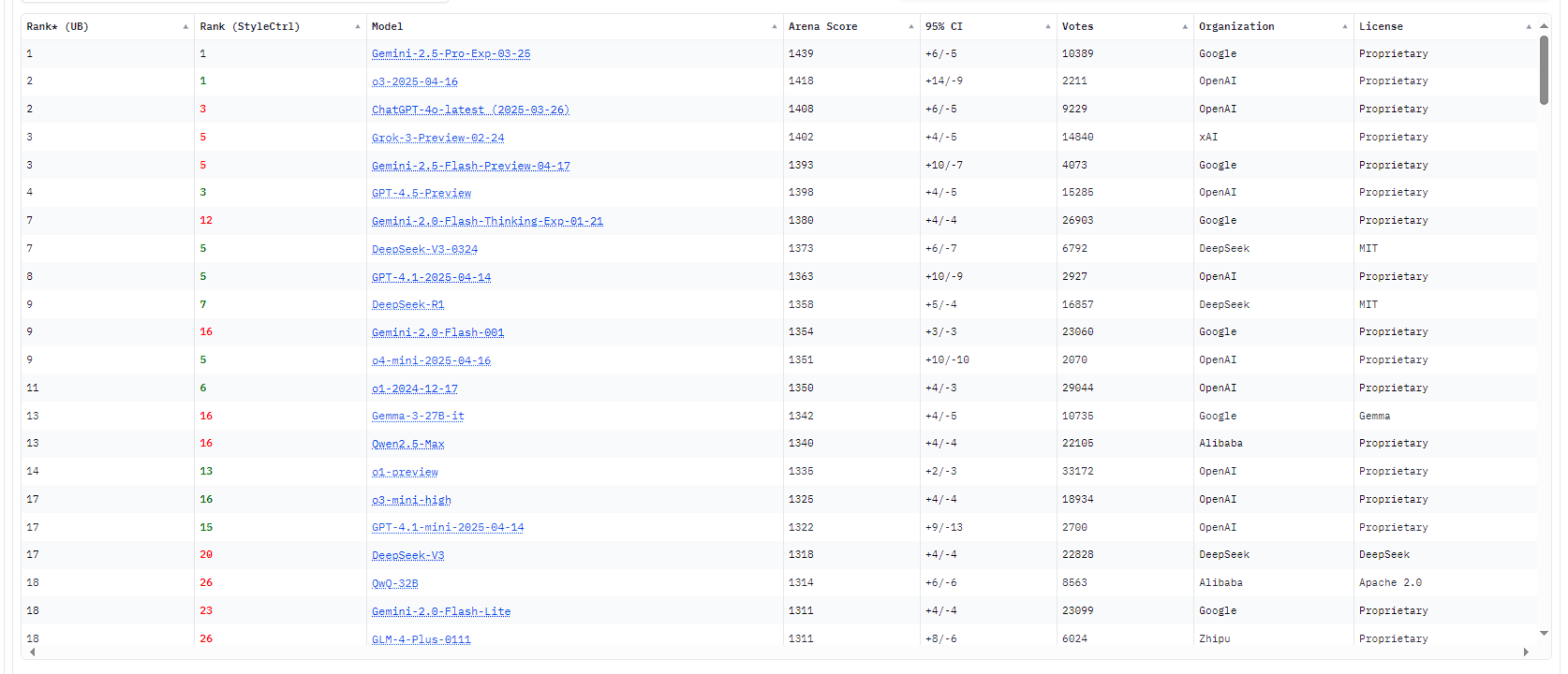
接下来是技术交流时间
工作流架构如下
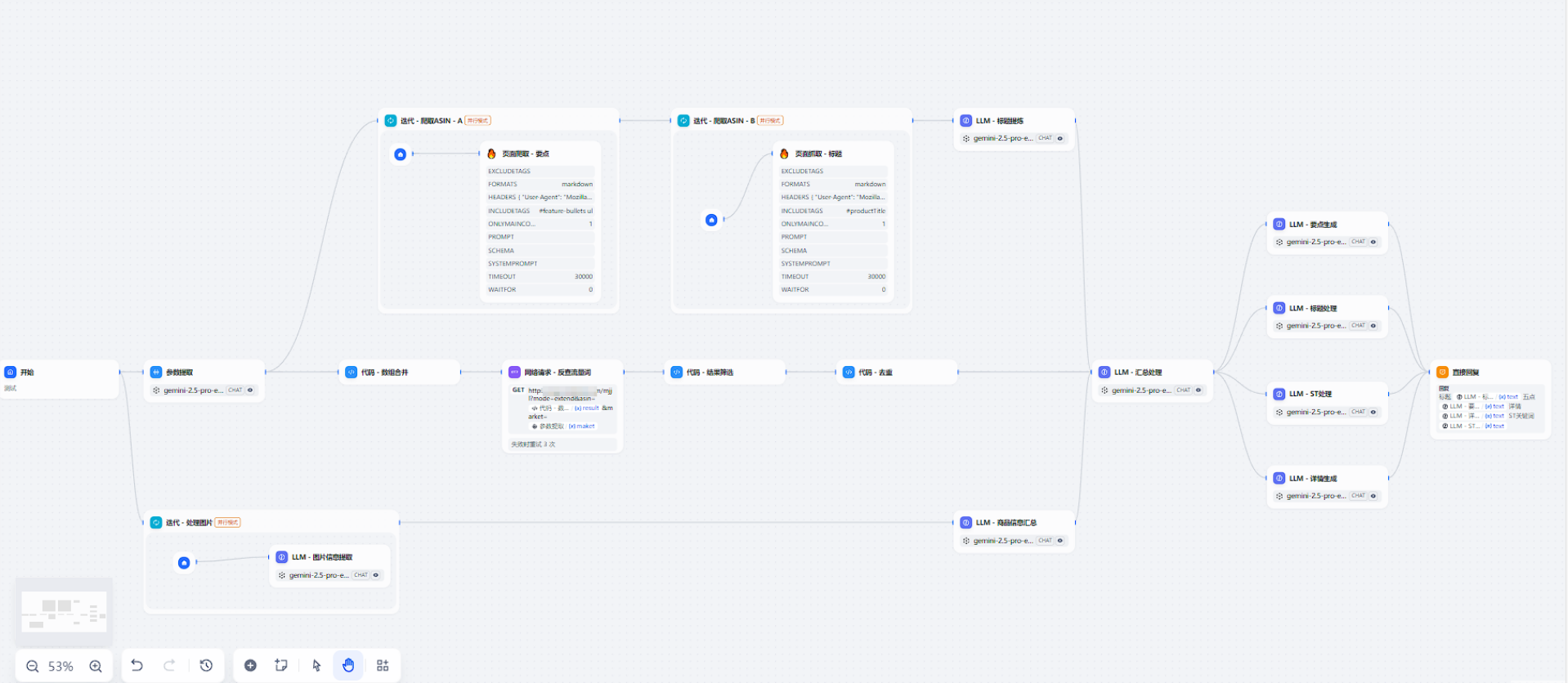
大致流程是:在提供商品图片和参考ASIN国家后,程序去爬取ASIN的标题五点,并通过卖家精灵反查ASIN的流量词,AI通过视觉识别商品图片中的内容并提取出商品各项功能特点颜色等信息,最后交由AI汇总处理并分步生成listing
从这里各位应该就能发现了,工作流是完全模拟人工制作Listing的流程来进行操作的,该有的步骤一样不少,但是效率要却高很多,这就是发挥了AI的优势。反之如果还需要在使用AI时由人工从各个地方收集大量的数据提交给AI,就需要消耗大量时间,反而舍本逐末了
另外附上在8图4参考AISN时,tokens的消耗数量
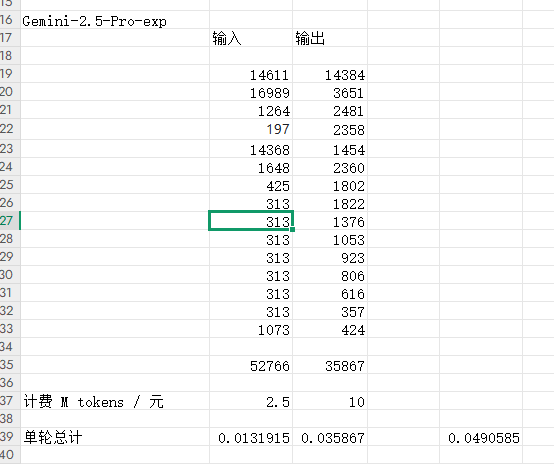
在使用Gemini2.5Pro的情况下单轮总计的输入52K Tokens 输出35K Tokens 仅供参考
价格0.49(图中少算一个量级)不具有参考意义,因为这是第三方中转的价格
可以看到单轮的tokens消耗非常大,因此推荐在ASIN提取、图片提取、ST处理、标题提炼、详情生成等非关键节点使用具有价格优势的模型,而在关键节点选择性使用高质量模型
受到dify的限制单轮图片上传上限是10张,而参考ASIN理论上没有上限,但每次只并发爬取4个链接。参考ASIN越多则处理时间越长,同时对于汇总节点的AI模型压力越大
还有就是不知道各位发现没有,使用这个AI工作流仍需要提供商品图片和参考ASIN
目前我已经着手开发不需要提供参考ASIN的工作流,AI会根据产品主关键词来去亚马逊市场搜索,并对出现的各个商品主图和标题进行逐一爬取和数据标注,然后与视觉识别到的你的商品信息进行匹配,超过阈值则自动记录参考ASIN以供后续使用,直到参考ASIN数量达到设置的目标
但这样将会消耗海量的tokens,且单次流程时长不可控,所以目前仍处于开放测试阶段
最后另外欢迎有想法的朋友一起交流
接下来是部署教程
想必实操部署过我的上一期【AI实战】的人,看到这里已经开始心里发慌了
但不要担心,经过上一次出现各种各样奇怪问题的教训后,我痛定思痛,简单学习了一下Docker容器化技术
所以本期教程只有2行代码
docker compose build
docker compose up -d
当然除了这2行代码,还需要下个Docker Desktop
我已经将自己做的写的代码打包成了镜像,不需要配置node和python环境就能一键部署使用
接下来是Docker Desktop下载流程,上期已经下过的可以直接跳过
一、Docker Desktop 下载与配置
1.需要确保电脑开启虚拟化
打开“任务管理器”切换到“性能”视图并确保 虚拟化:已启用
如果未启用请自行搜索关键词 主板名+如何开启虚拟化
如 华硕主板如何开启虚拟化
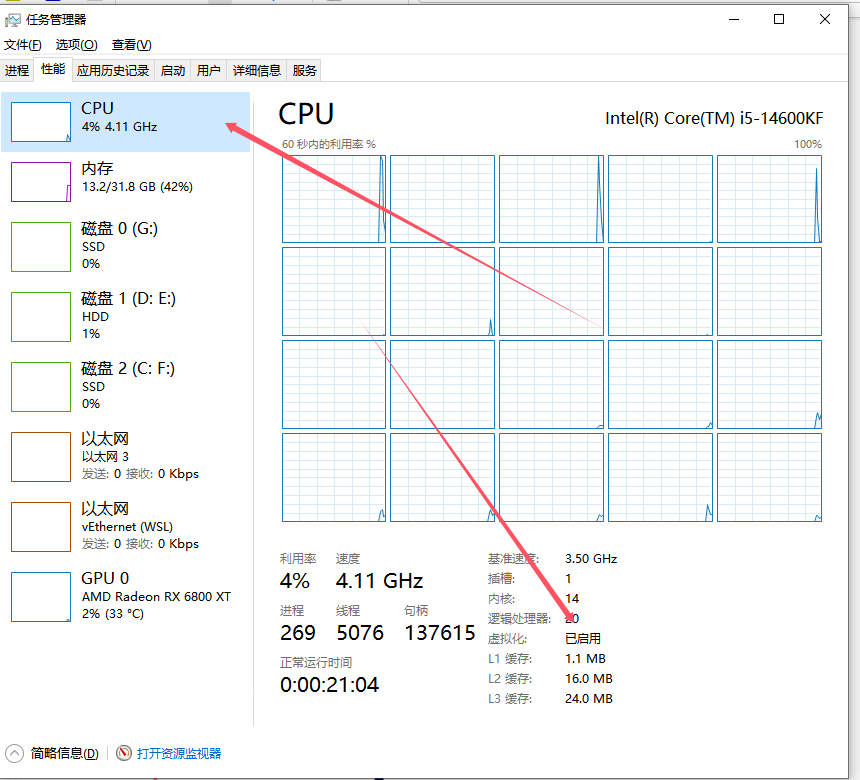
2.搜索并下载Docker Desktop
自己百度,或者输网址,网址看图
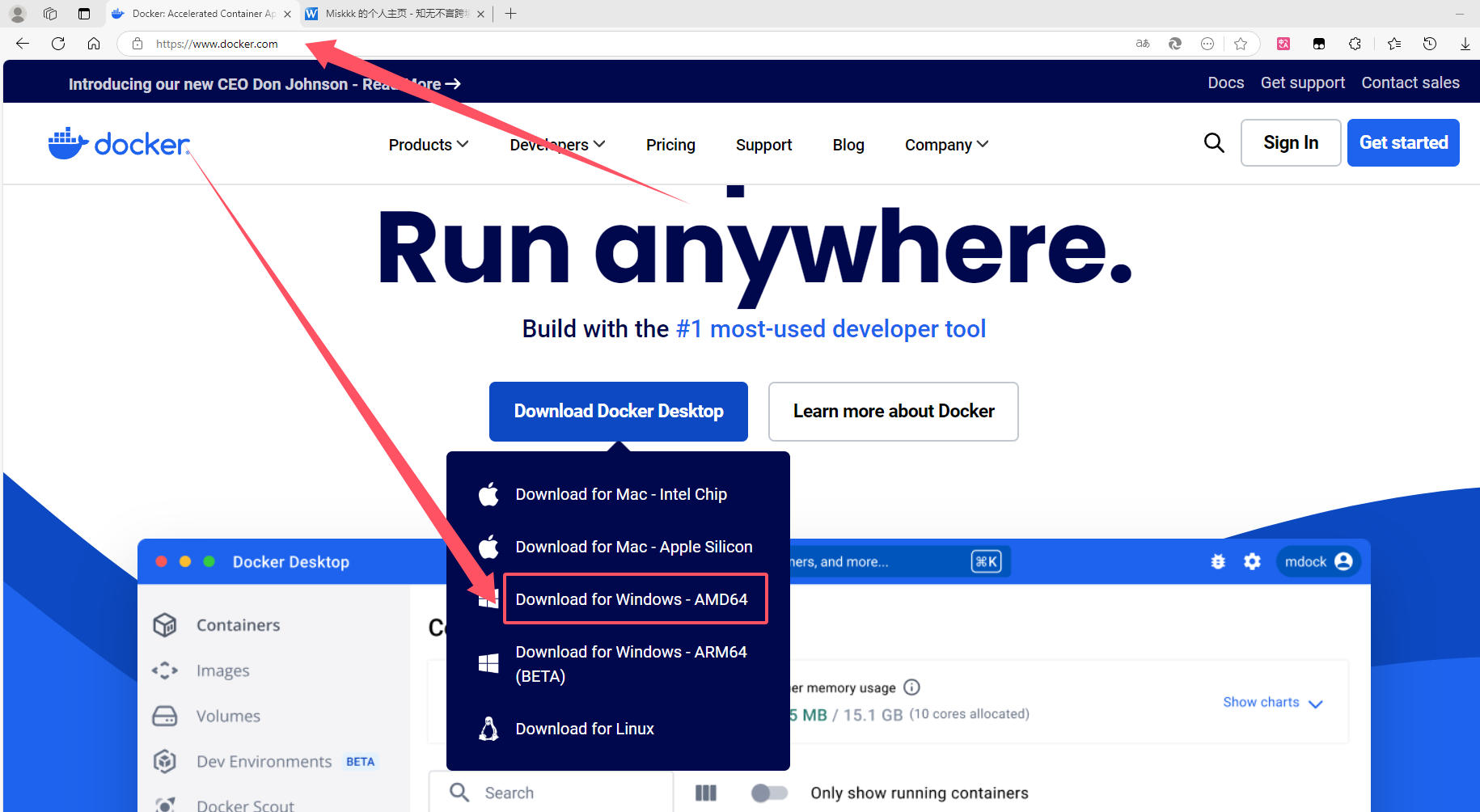
3.国服镜像源配置
安装完成后点击右上角设置
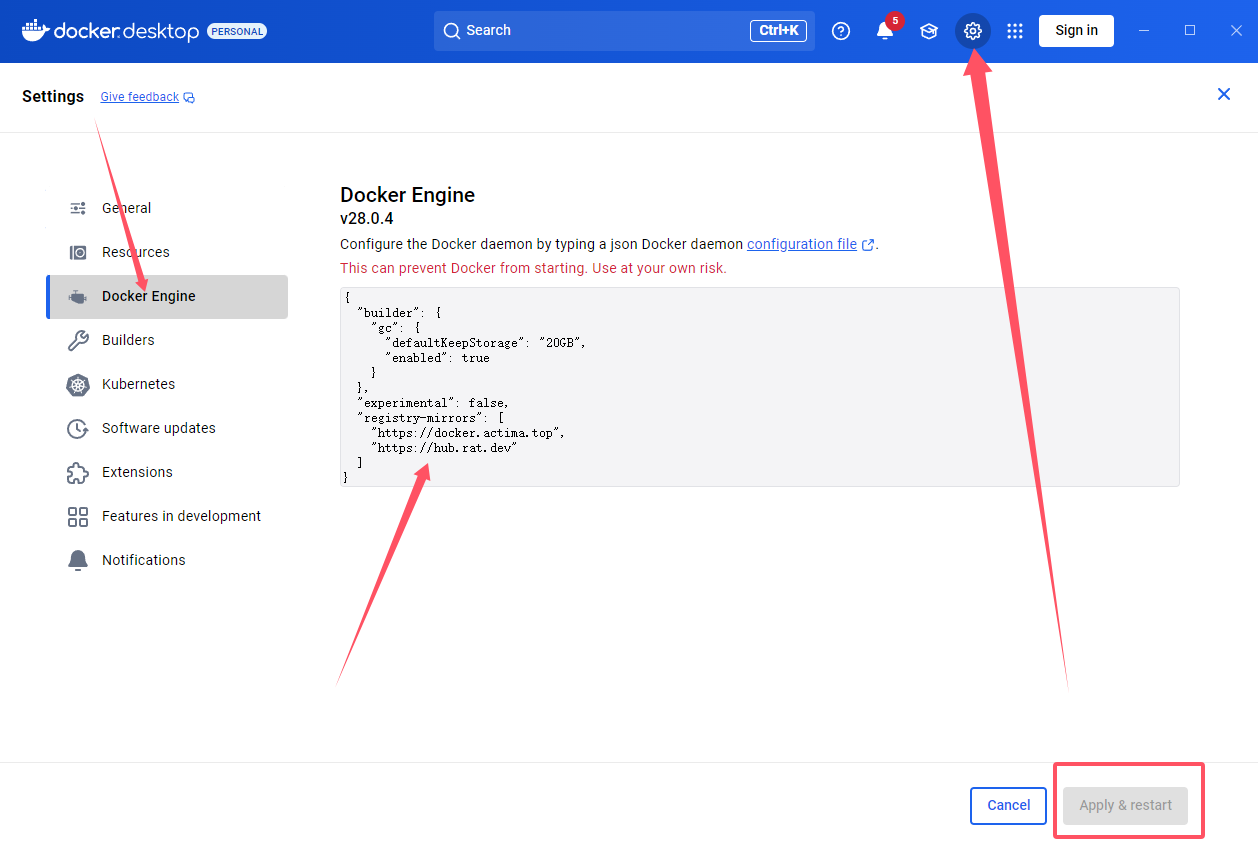
将教程提供的附件(Listing.zip)中的Docker.txt文件内的文本覆盖粘贴进去,并点击右下角“应用并重启”
等待转完圈就好了
至此,最难的Docker Desktop结束(
二、镜像构筑/拉取
已经安装过Docker Desktop直接跳转到这里,然后看上面配置国服镜像源
1.下载我提供的listing.zip,并解压到合适的文件夹,文件路径上不能有中文和特殊符号
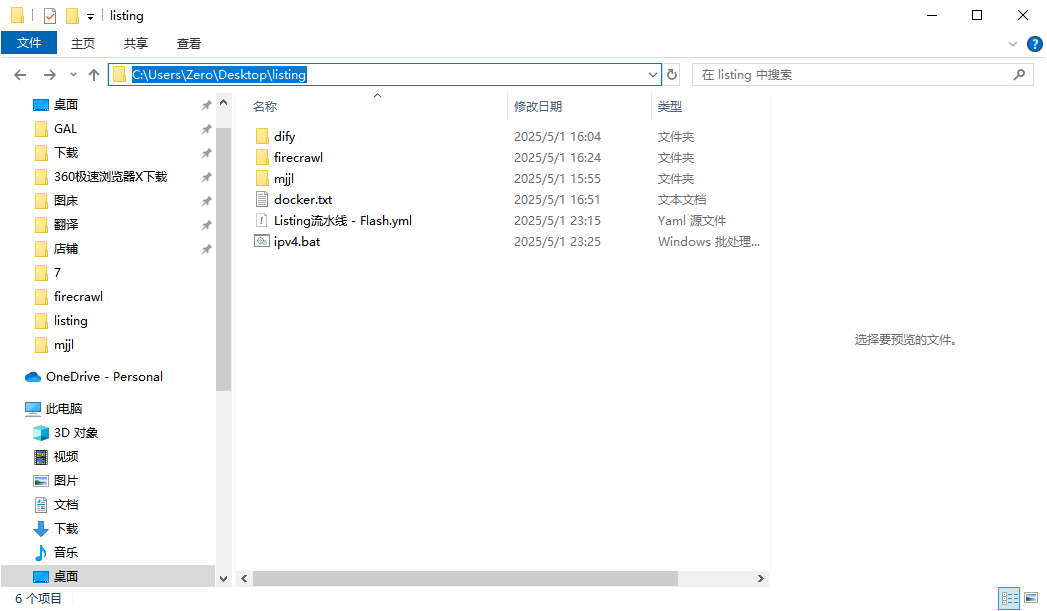
2.打开dify文件夹,进去后在上面这一栏清空内容并输入cmd按下回车
之后会打开一个窗口
图片中的dify文件夹有缺失所以较少,教程包中提供的是完整的,不必介意
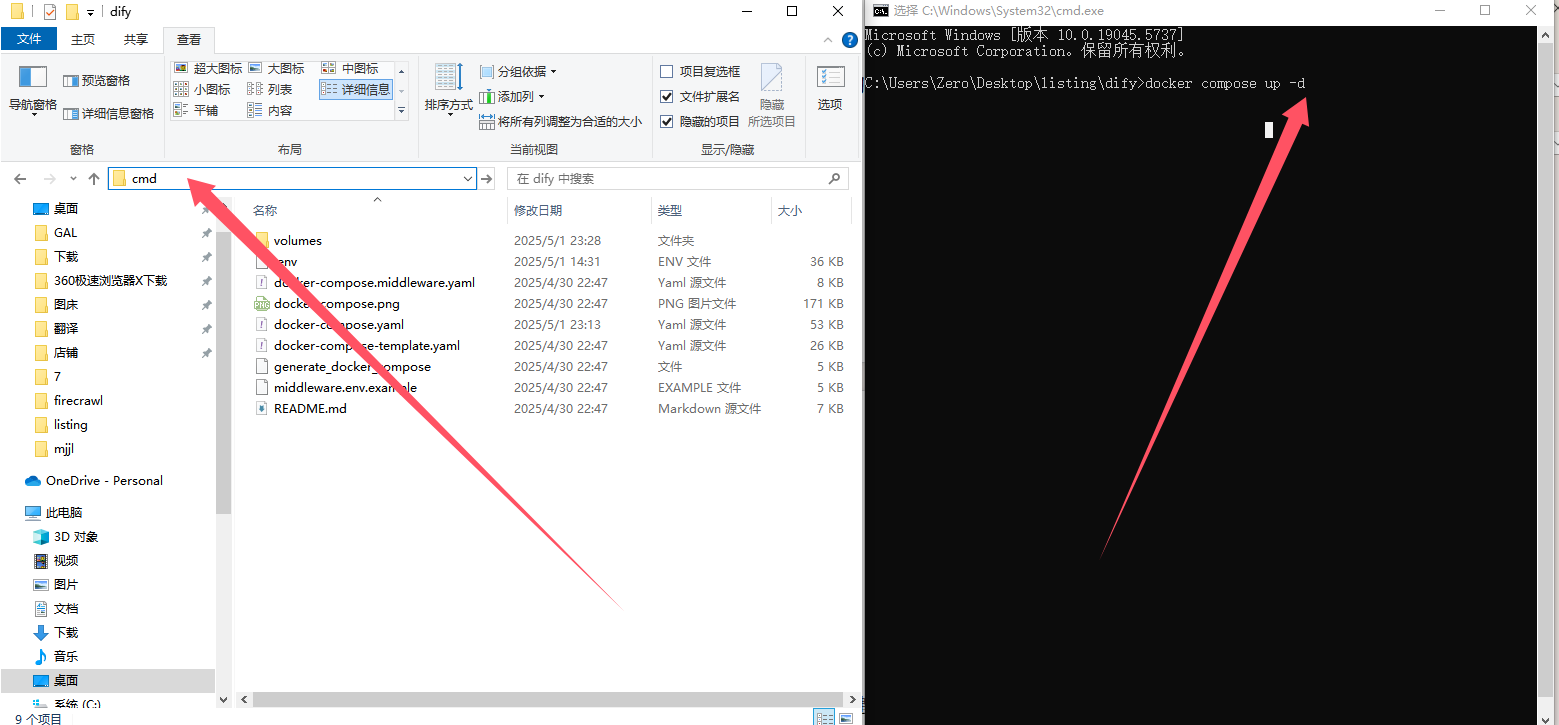
在新打开的窗口输入
docker compose up -d
并按下回车键
等待dify镜像拉取
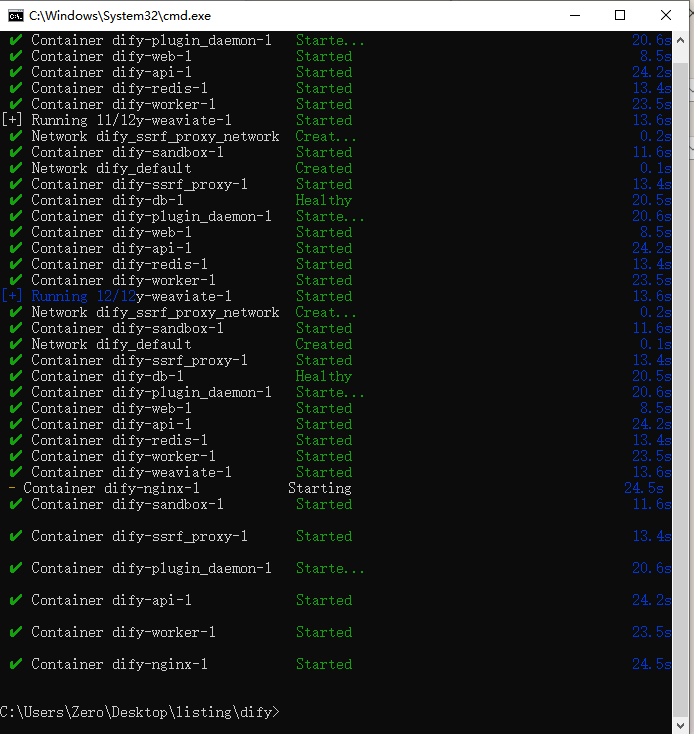
拉取成功会显示这样,系统不同界面可能不同,但均表现为出现新的空白命令行
Docker里表现为
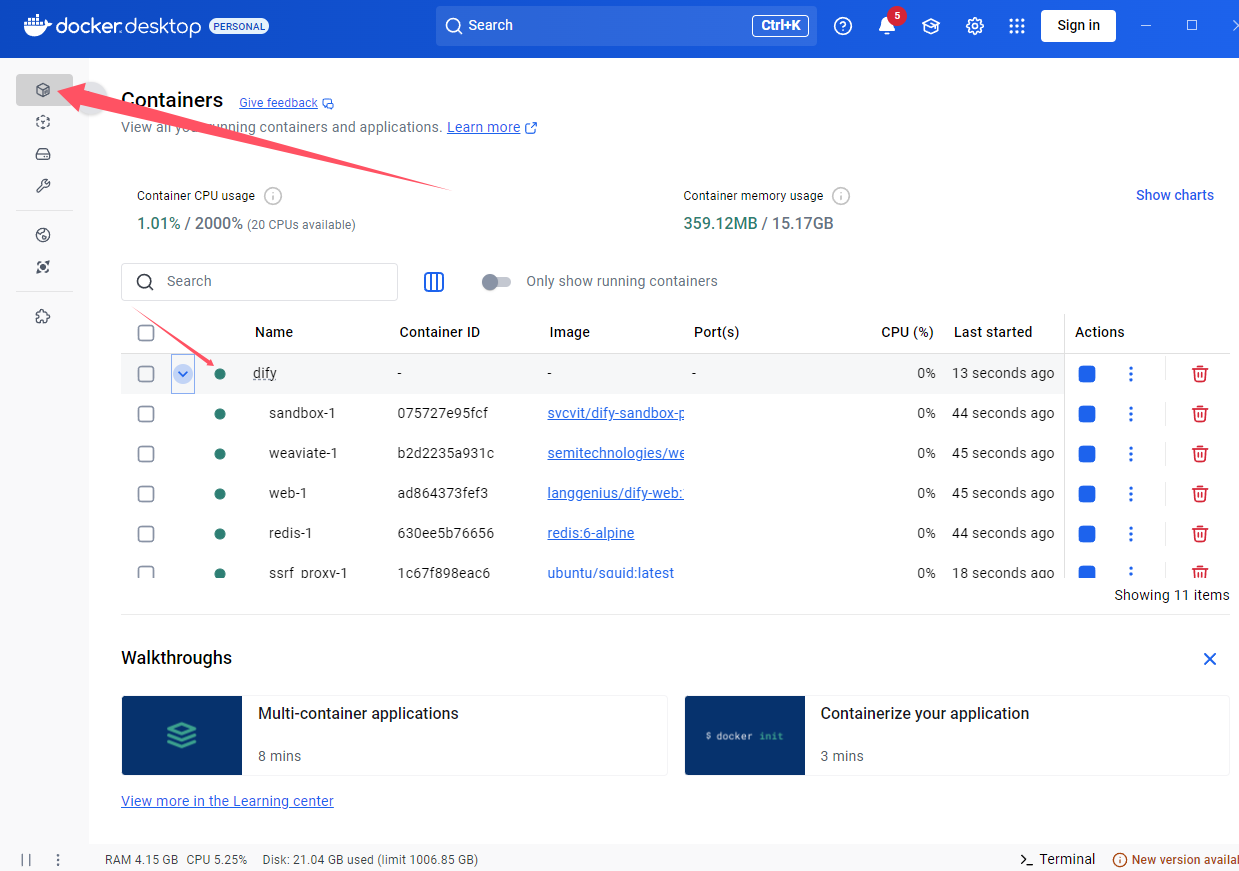
此时访问
http://127.0.0.1:8088/
即可成功进入dify页面
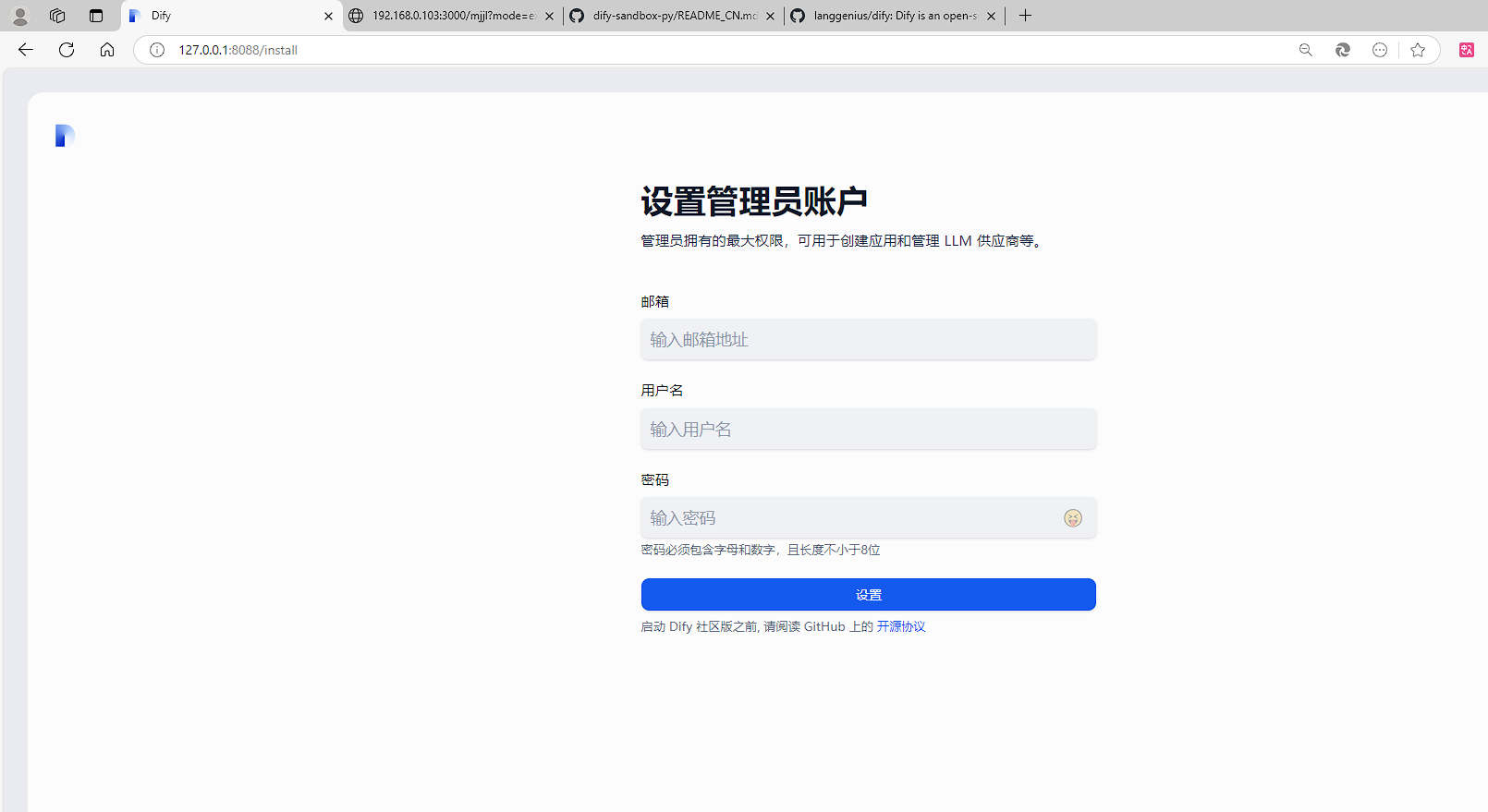
这个页面放这里等下再说,先进行下一步
3.打开mjjl文件夹,进去后右键.env文件,选择 打开方式 - 记事本
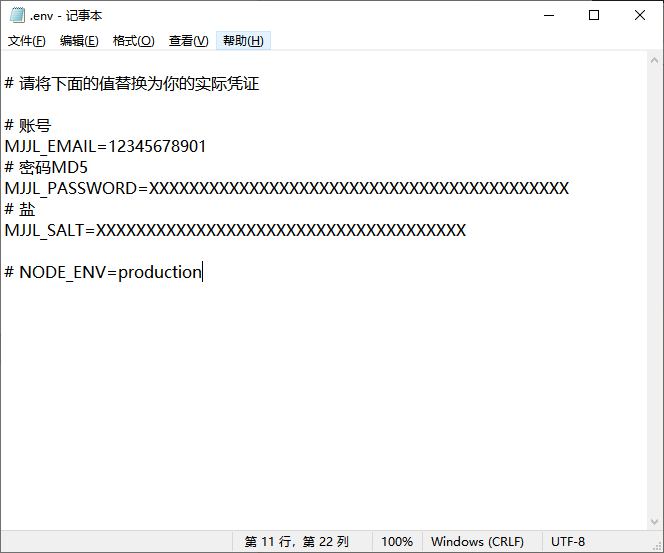
然后 打开卖家精灵页面不要登录,按F12点击 网络 并选择 脱机
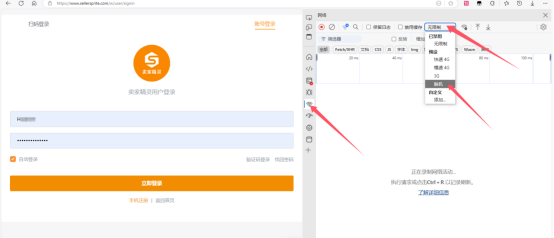
有的浏览器可能界面不一样但功能都有,如果找不到的话就跟我用一样的win10都有的edge浏览器
随后点击登录,此时因为断网会登不上去,但是网络那里会有东西,点那个名称是signin的一下,并切换到负载视图你的账户密码和盐就出来了,复制粘贴到.env文件对应的地方并保存就行了
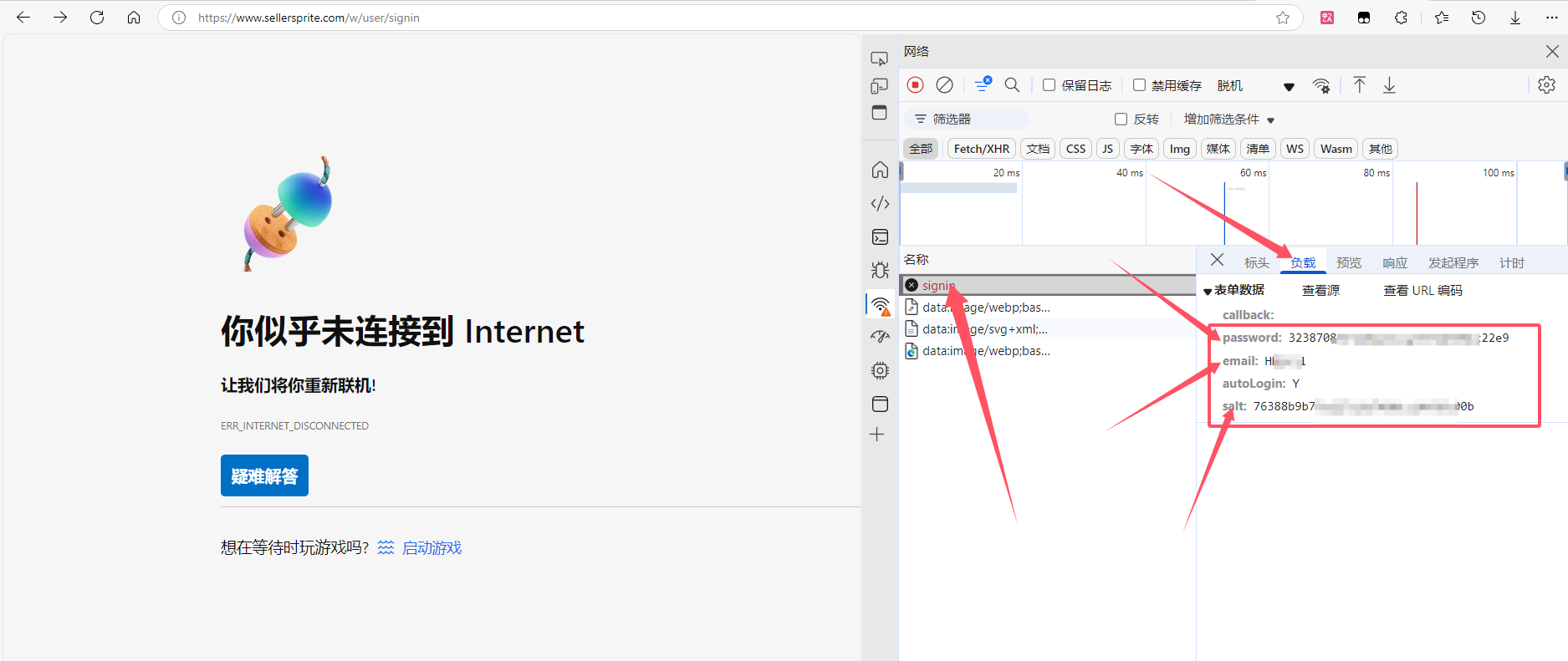
然后在上面这一栏清空内容并输入cmd按下回车
之后会打开一个窗口
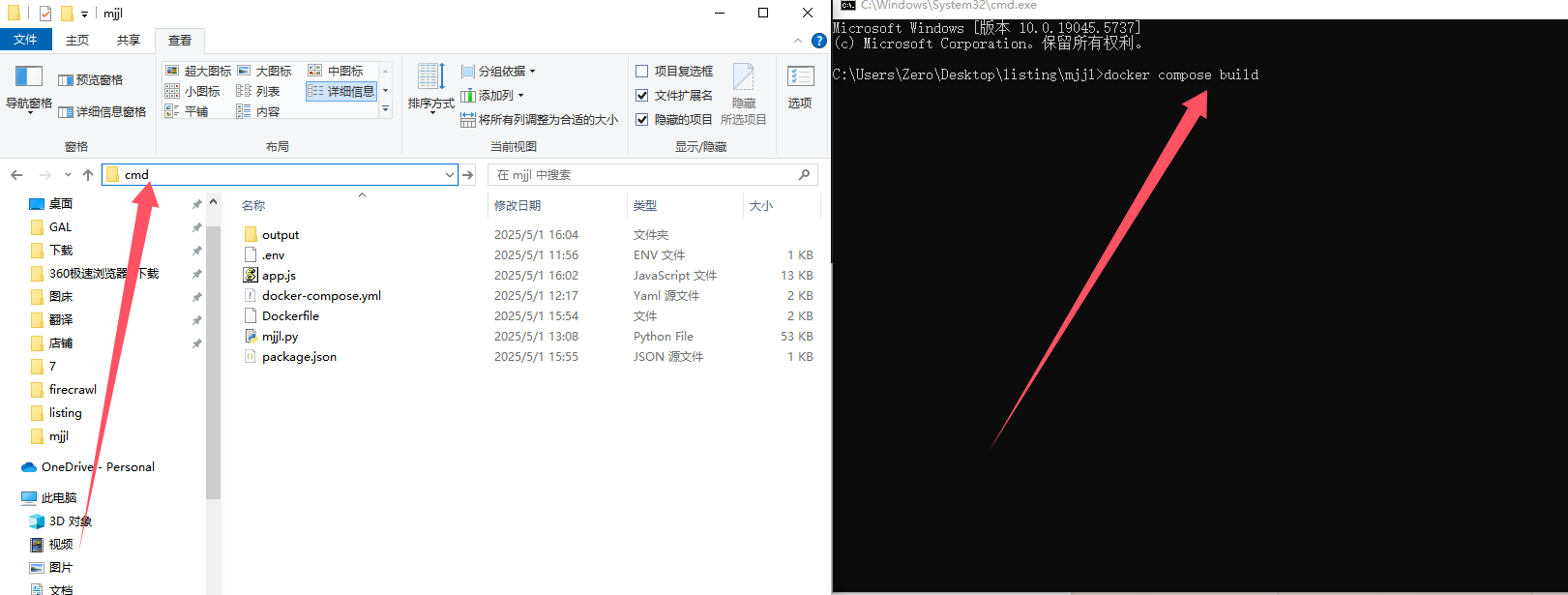
输入代码并回车运行
docker compose build等待镜像构筑
构筑成功会显示这1个
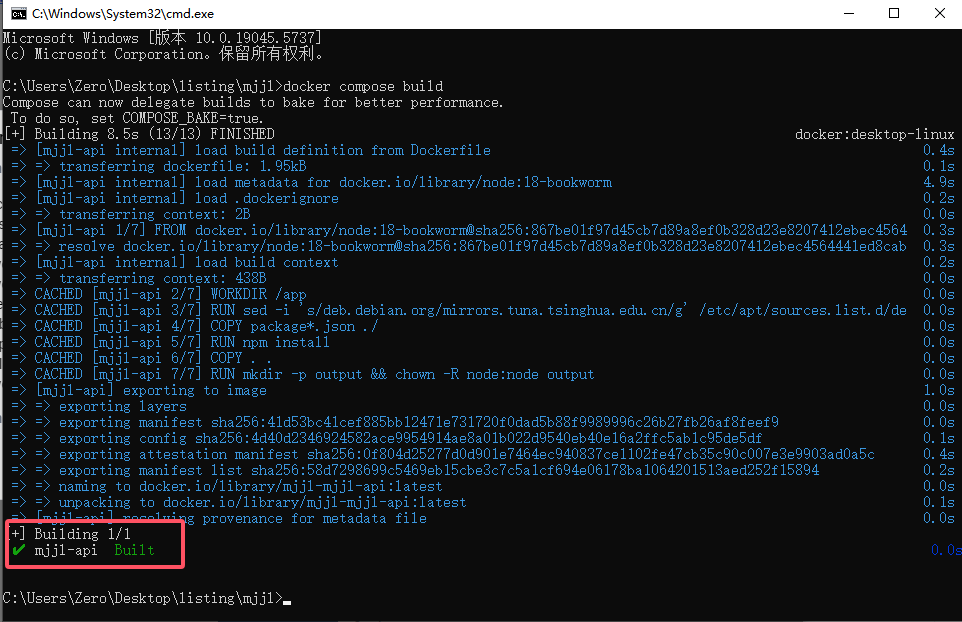
随后输入代码并回车
docker compose up -d
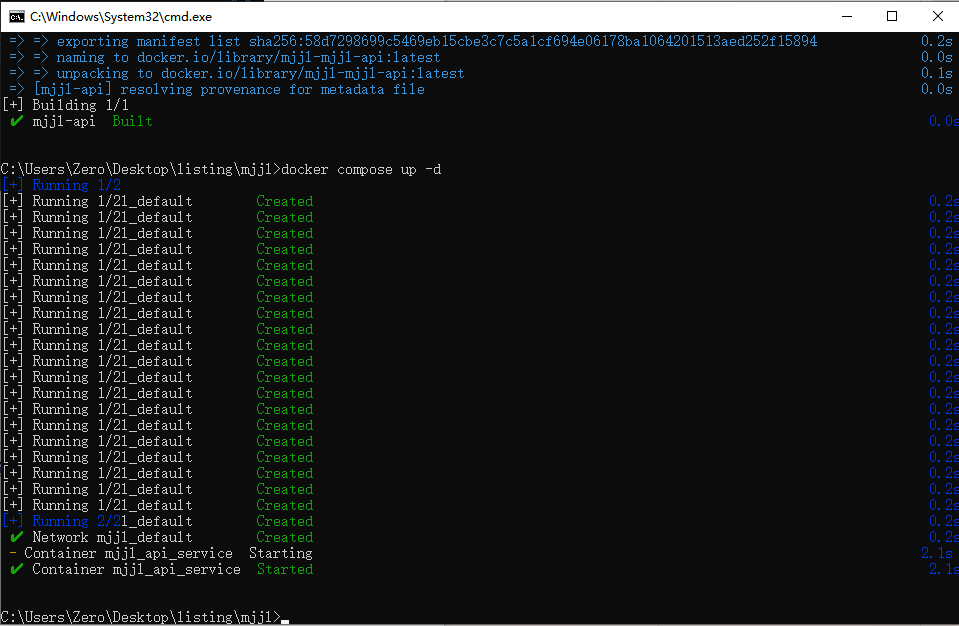
显示Started即代表成功
Docker里会显示
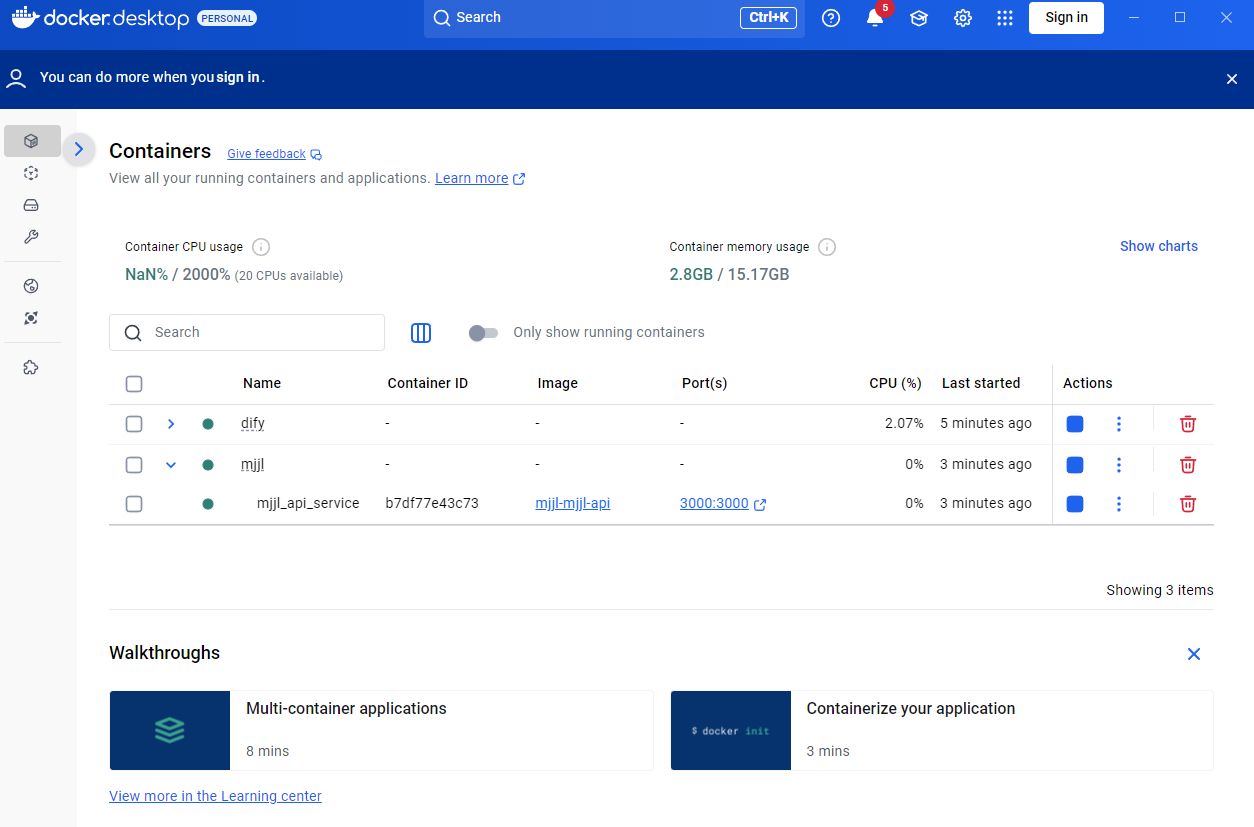
4.打开firecrawl文件夹,进去后在上面这一栏清空内容并输入cmd按下回车
之后会打开一个窗口
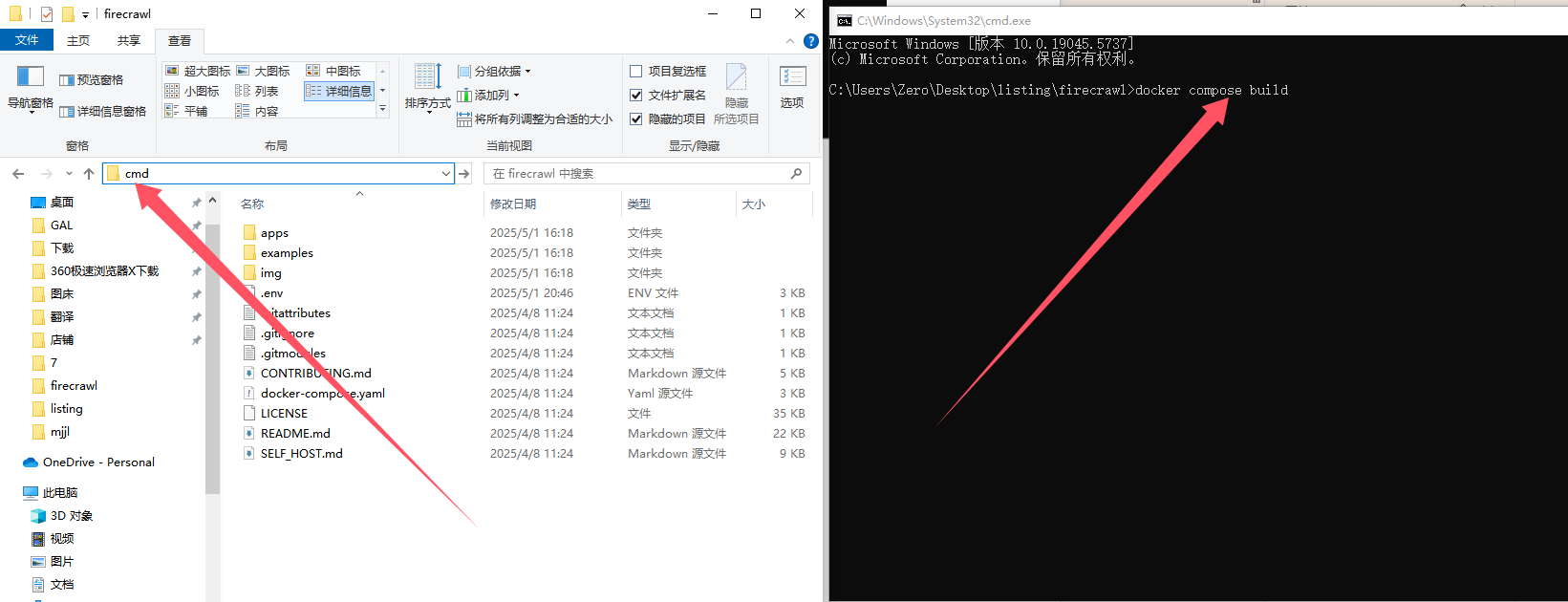
输入代码并回车运行
docker compose build
等待镜像构筑
构筑成功会显示这3个
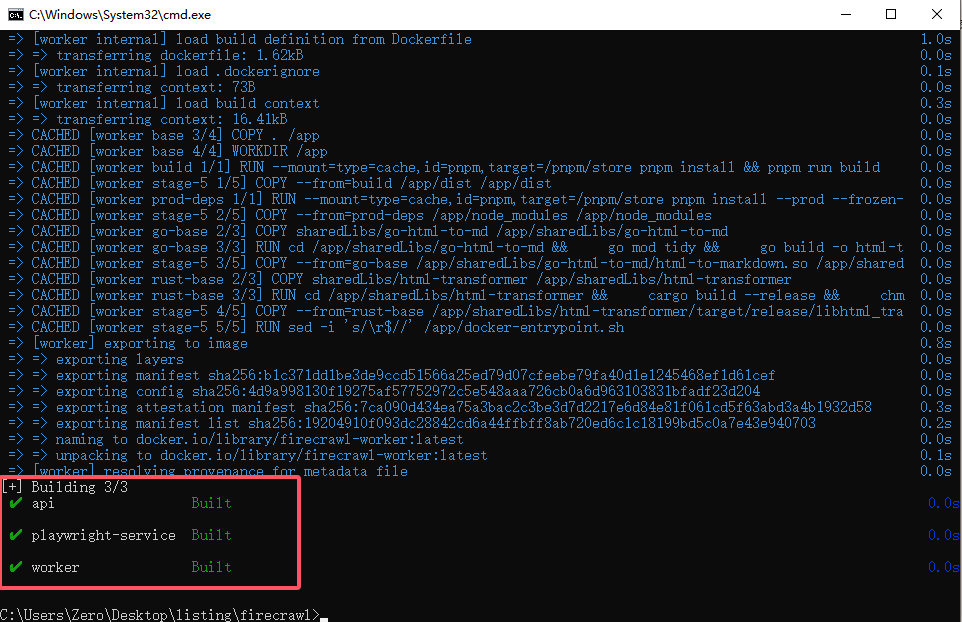
随后输入代码并回车
docker compose up -d
成功后同样会显示5/5 Started
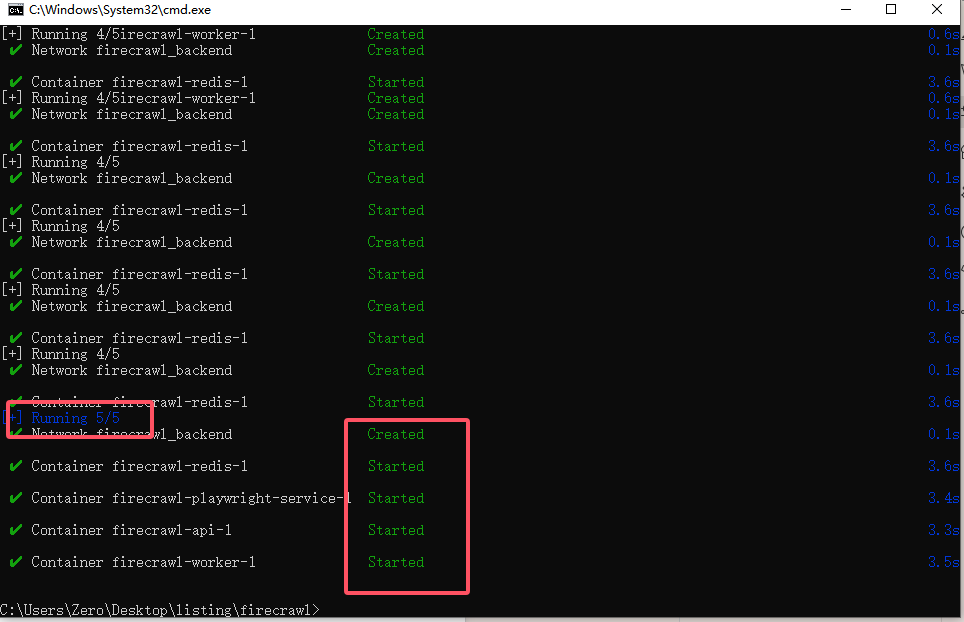
Docker里同样
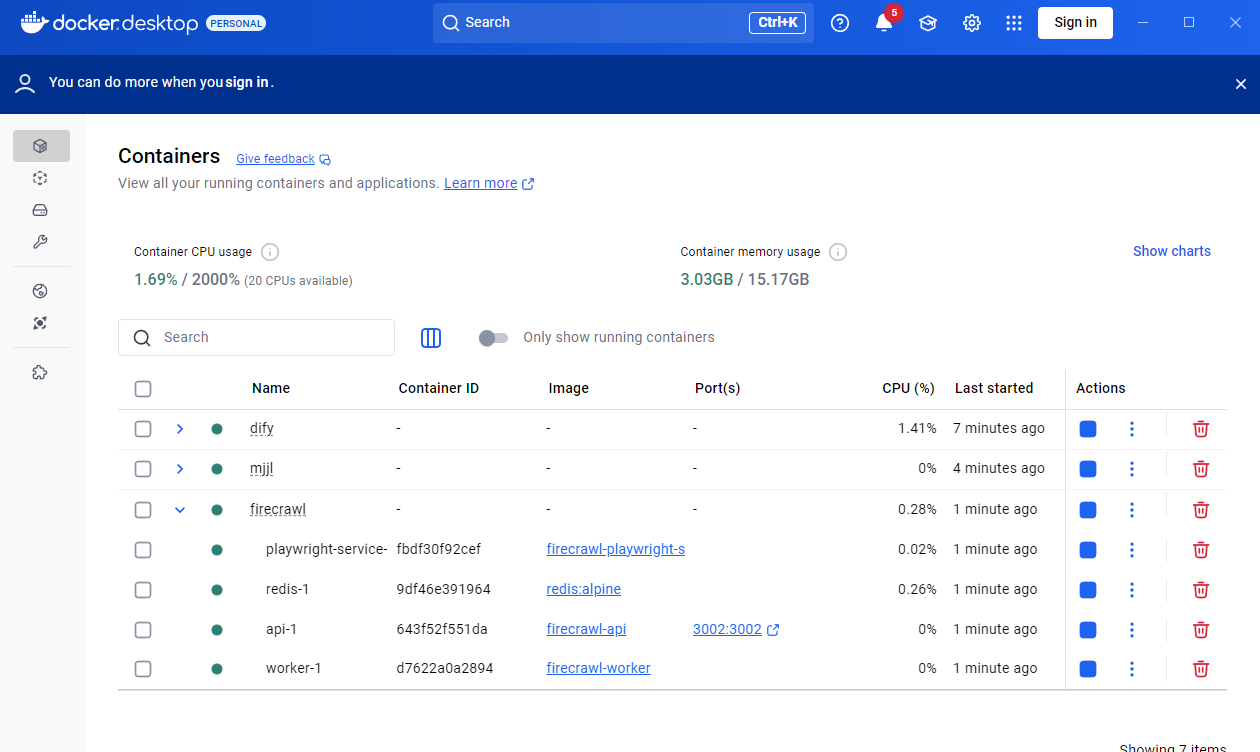
如果出现构筑或是拉取失败请切换网络环境到国服/国际服
理论上不会出现问题,因为我手动修改了所有项目的依赖下载,都指向了国服镜像源。但firecrawl仍有小概率出现问题,此时请使用神通切换到国际服
如果保持在国际服环境构筑镜像出现了问题,则可能是你的国际服环境不兼容国服镜像源,收了神通即可解决
至此镜像全部拉取完毕,环境构筑完整
三、dify的配置
进入刚才的页面
http://127.0.0.1:8088输入一个心仪的邮箱、用户名和密码
注册后直接登录
这部分的图丢了,应该不难,就不补了
1.安装模型
根据图示操作,如果你使用官方模型如chatgpt、claude、gemini、硅基流动等则选取对应模型插件安装
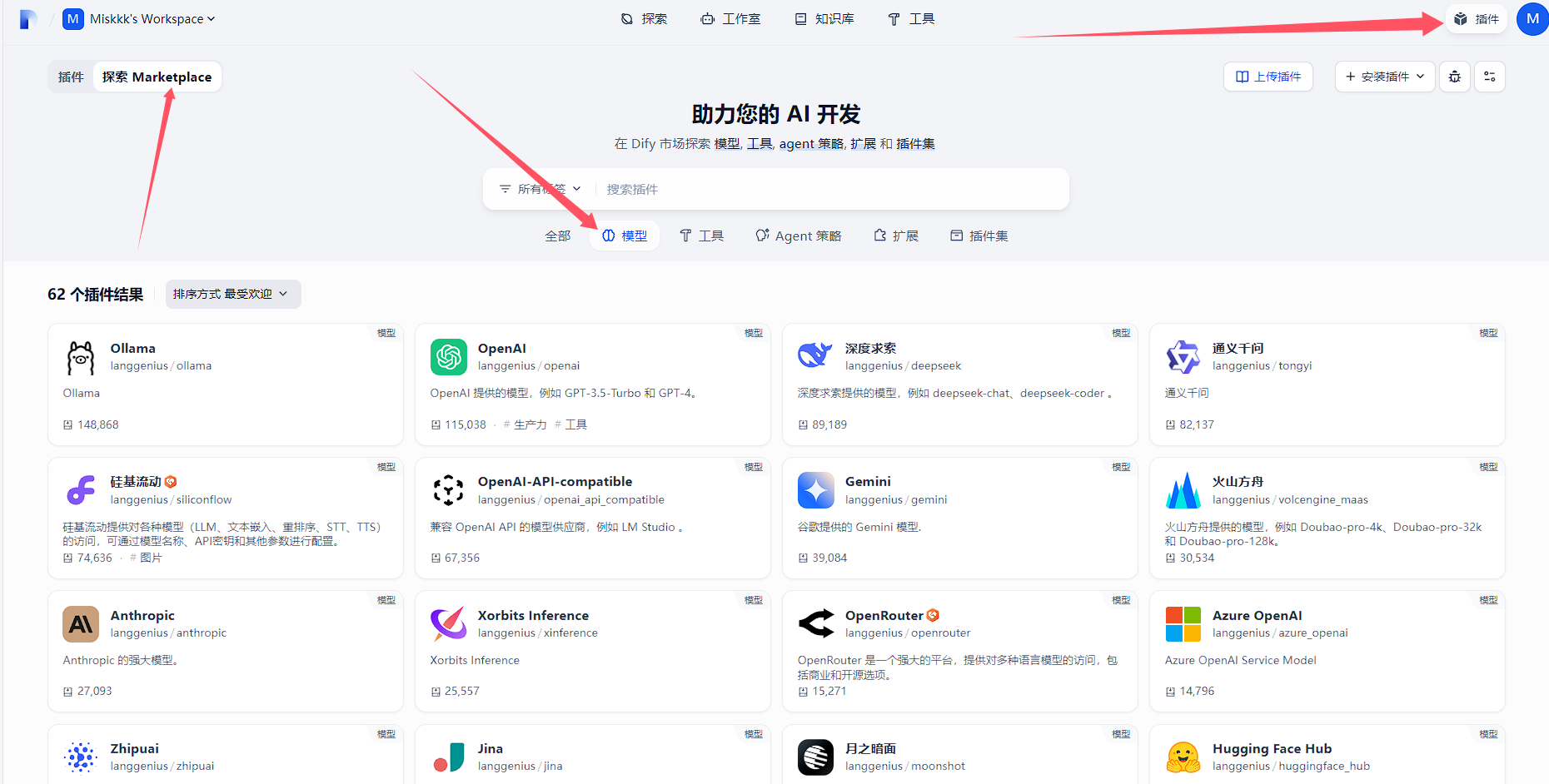
如果你使用第三方中转则安装openai兼容插件
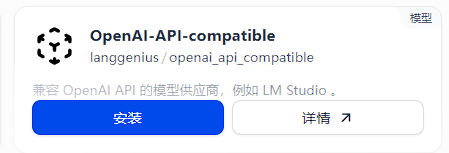
2.模型配置
进入设置界面
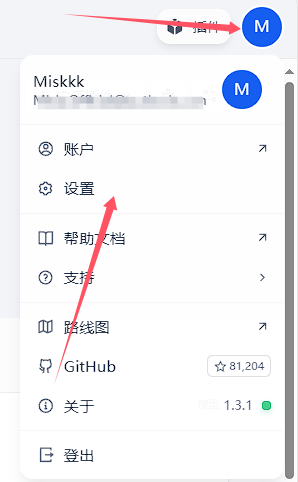
此时你安装的模型就会出现在这里
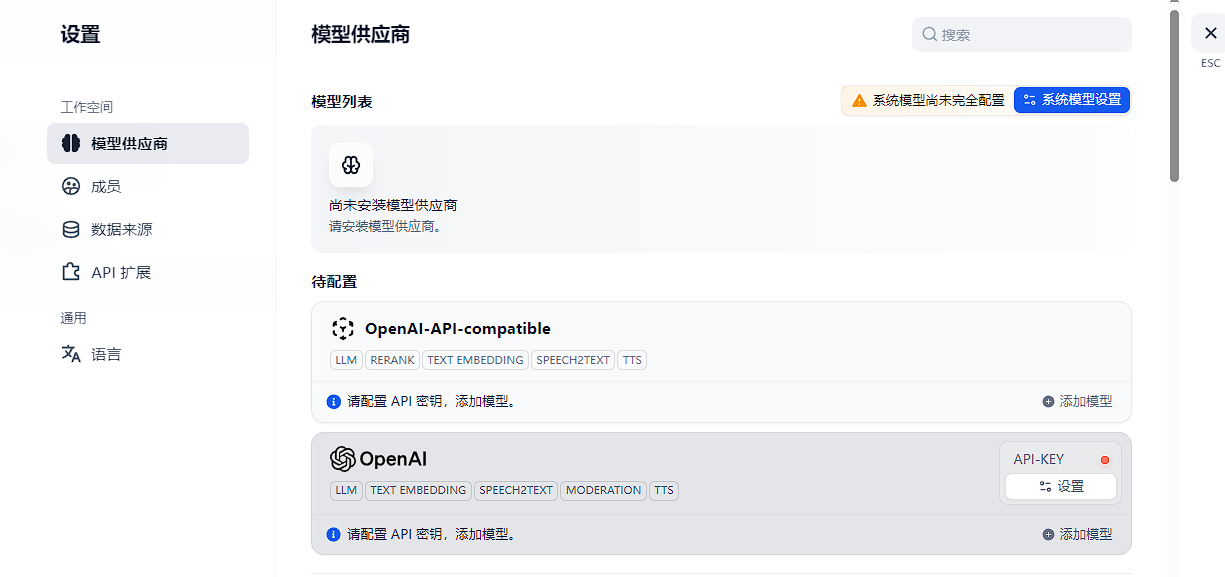
官方模型直接输入apikey配置即可,非常简单,就不多做介绍了
讲一下中转模型如何配置

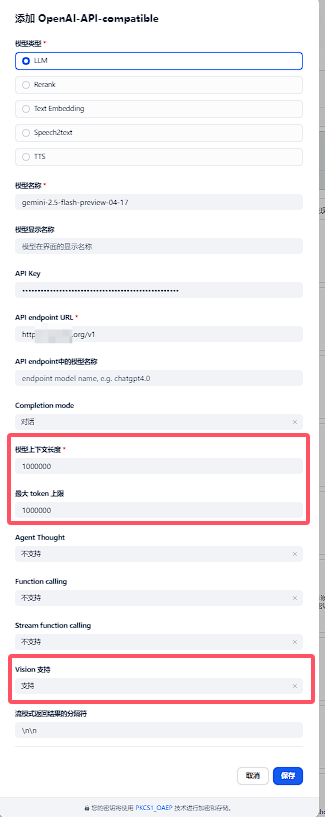
模型名称根据实际要配置的模型填写,须填写全称
APIurl是中转地址,网址后面加 /v1
Token上限根据模型实际填写
Vision是视觉支持,根据模型实际是否支持填写
Listing工作流需要至少一个支持视觉的模型来识别图片
配置完成后点击保存
3,工作流的导入与配置
点击 工作室 - 导入dsl文件
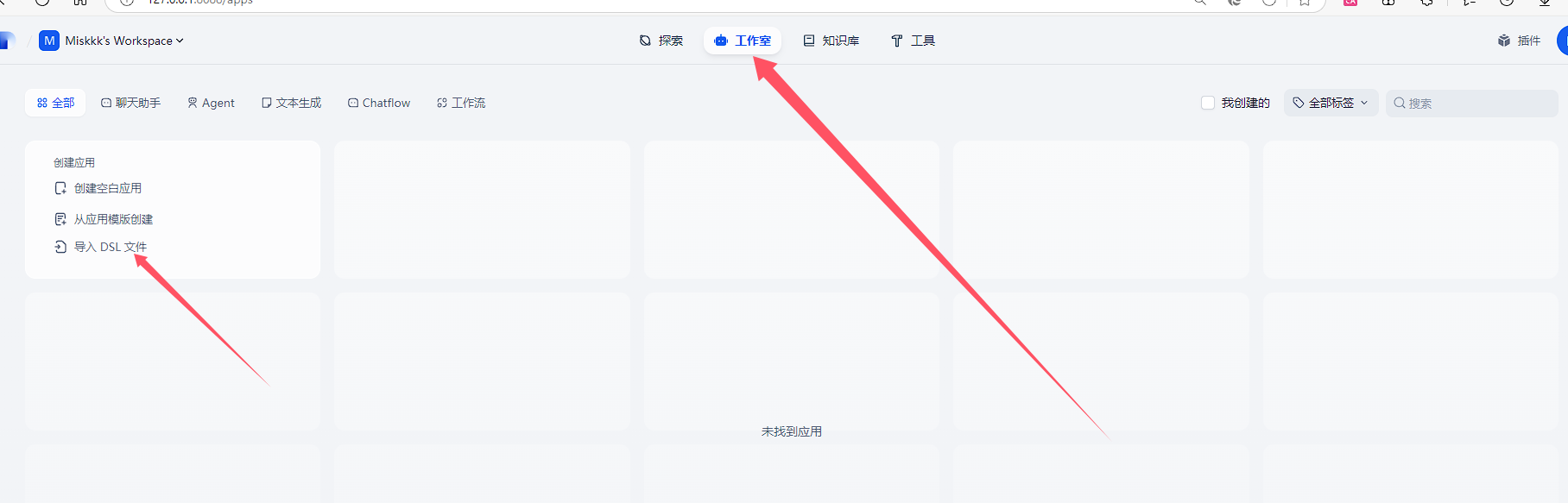
将文件Listing流水线 - Flash.yml拖进去
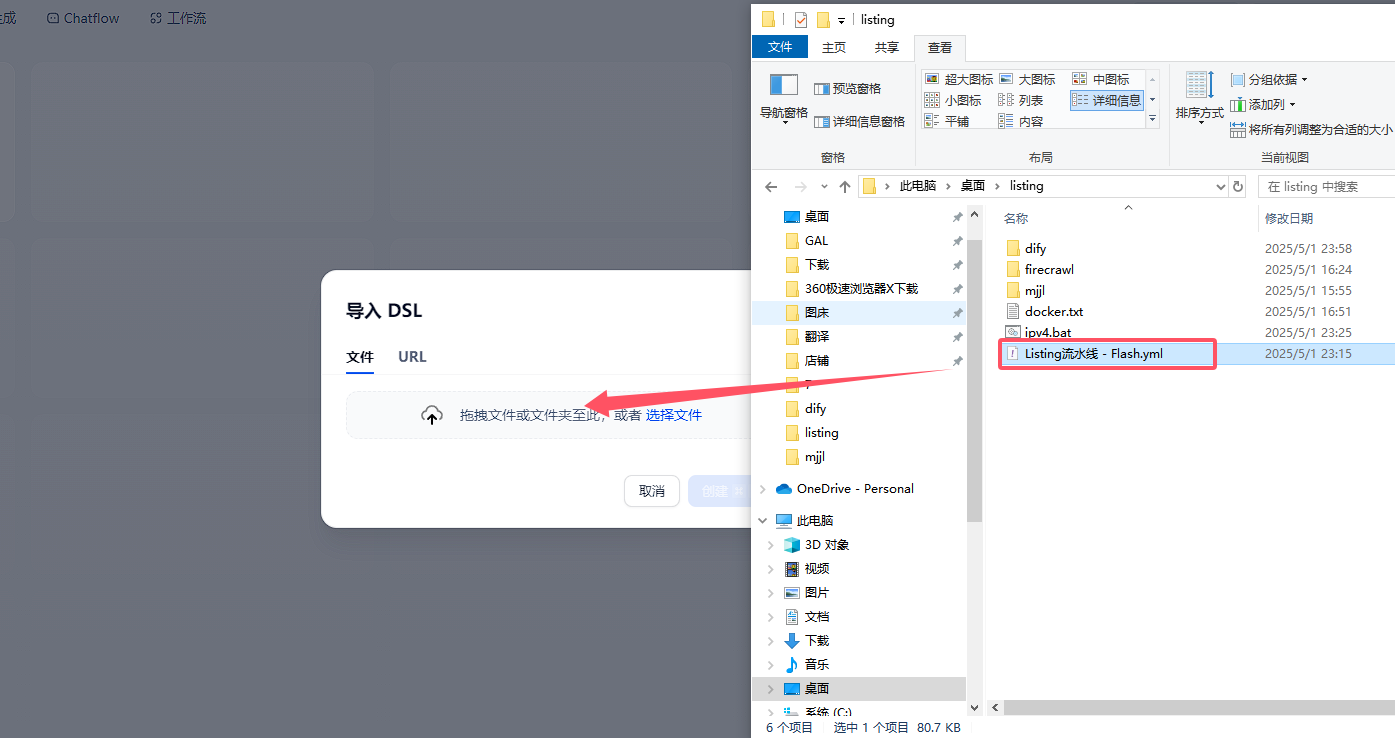
点击创建
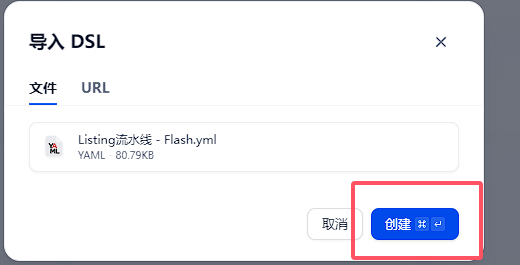
会自动提示安装插件,选择安装并等待安装完成
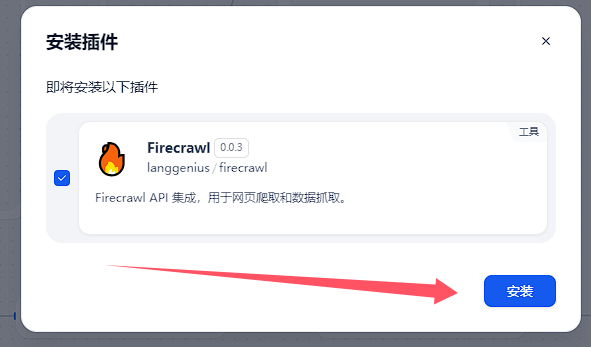
刷新页面直到小火苗图标出现即代表安装完成
然后点击小火苗窗口并点击授权
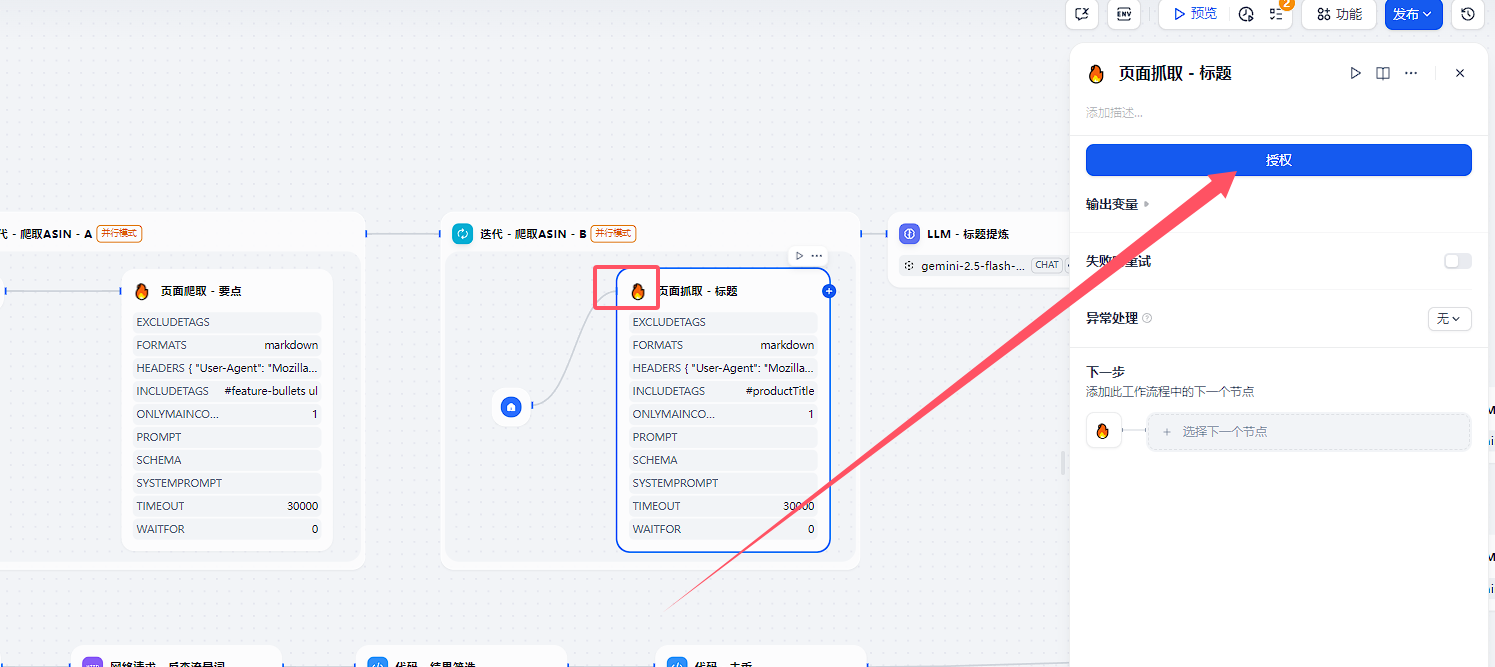
打开文件中的ipv4.bat
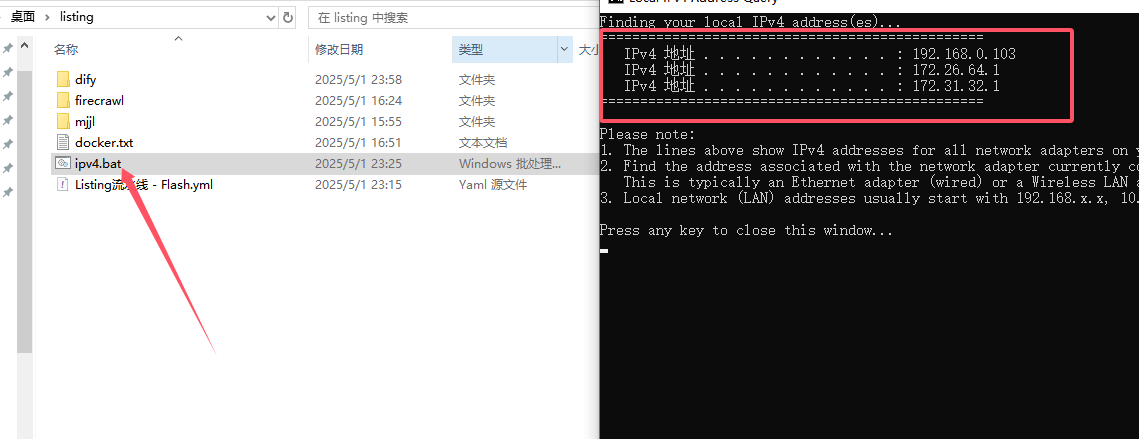
会出现3个地址,分别记录并尝试
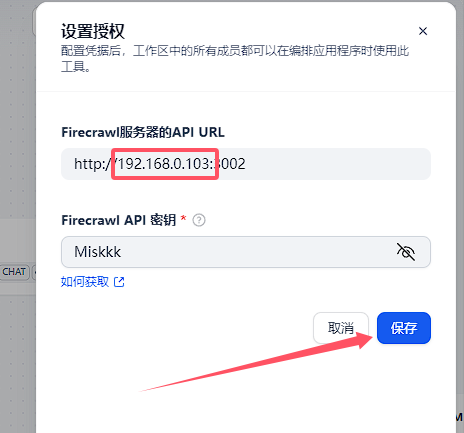
将记录的地址分别拼接,如
http://192.168.0.103:3002
http://172.26.64.1:3002
http://172.31.32.1:3002
密码是 Miskkk,这个可以在.env文件里自行修改,不改的话也没关系,因为是本地网络别人也访问不了
点击保存,如果成功的话会右上角会显示绿色的操作成功,失败的话提示红色报错,换下一个继续尝试
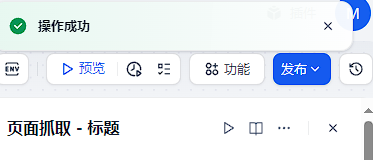
之后使用操作成功的那个IPv4地址
同样替换掉这里的网络请求地址
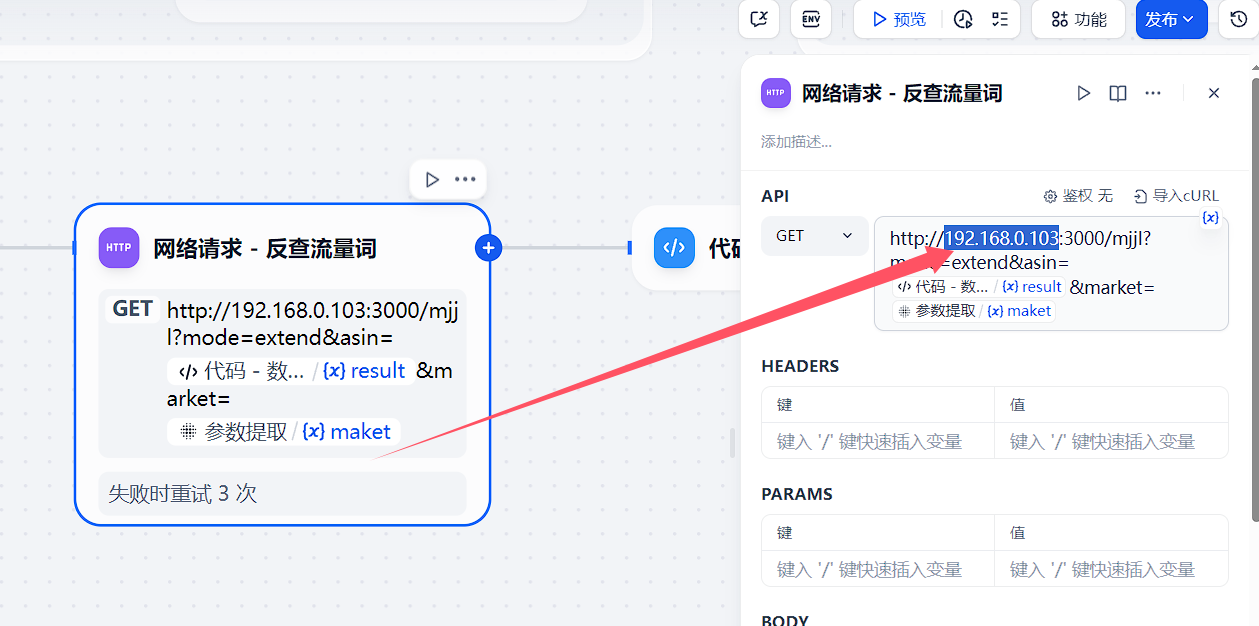
然后根据你的实际情况配置所有的模型,注意红色框内的模型需要支持视觉识别
右侧生成类AI模型提示词可根据自己需要修改,左边的提取类AI模型在不影响本身功能的情况下不要乱改
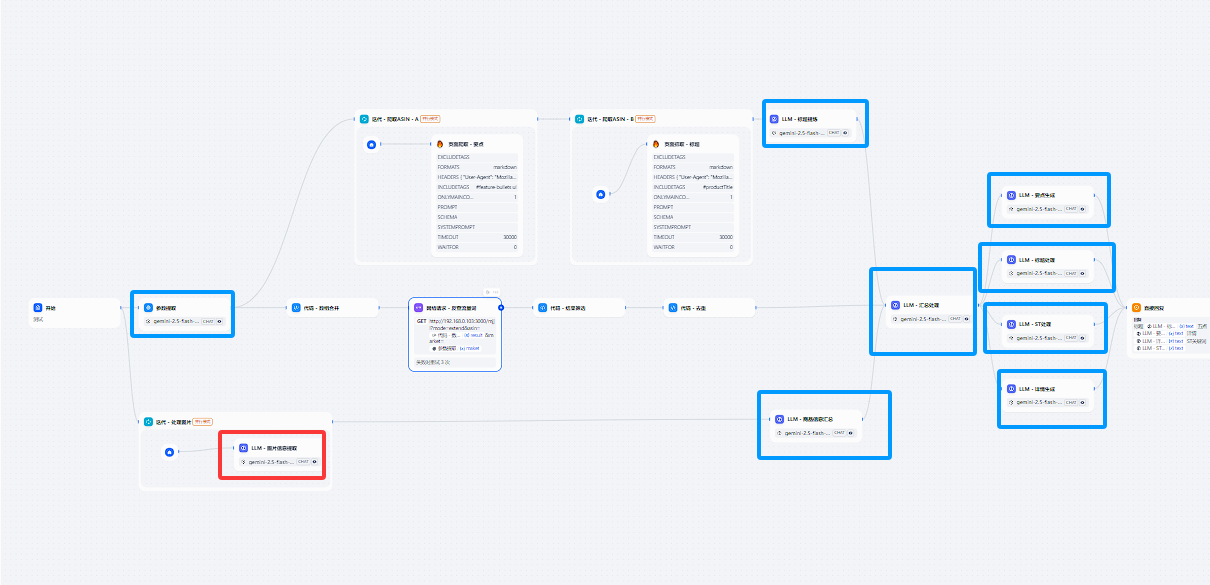
请确保这里的模型视觉识别已经开启
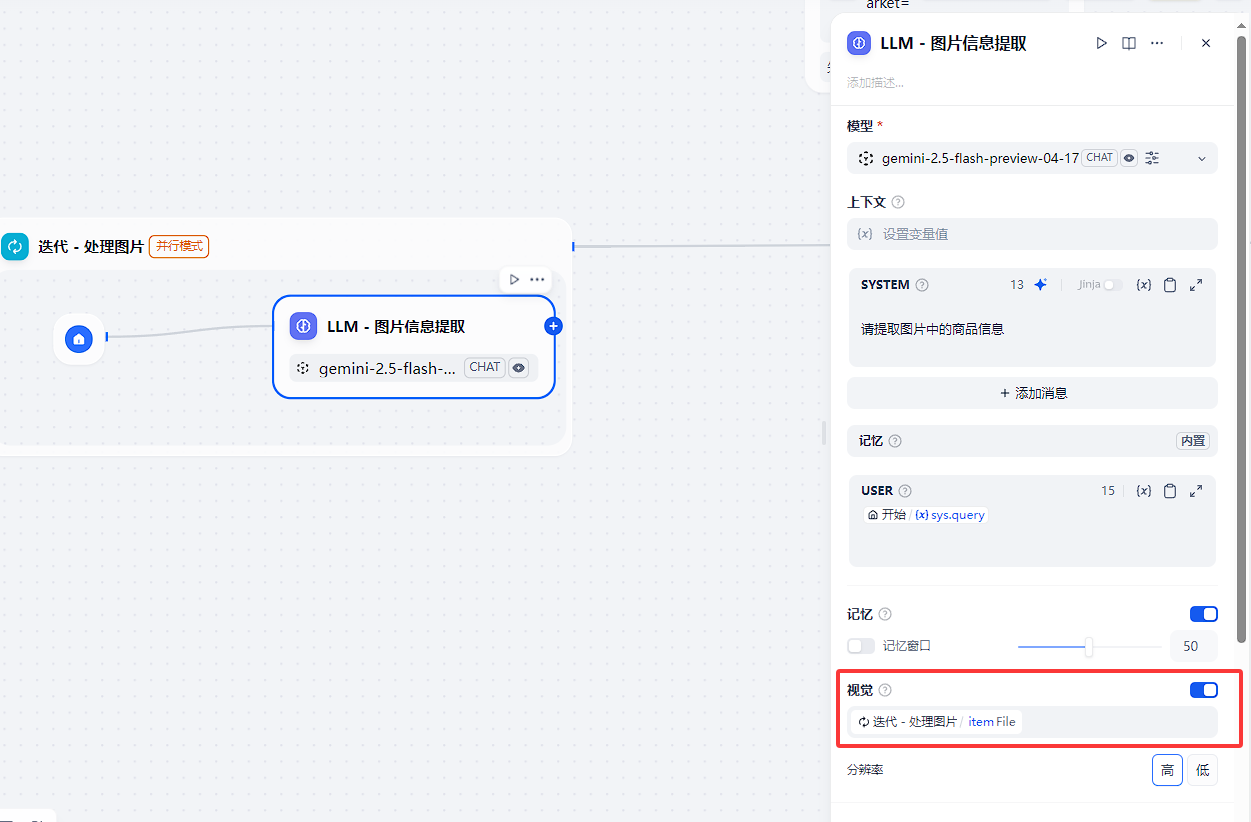
如果红框里面没东西的话,鼠标点进去按 / 键即可开启变量输入,选择图中的吧变量即可
至此所有配置工作完毕
配置完成后点击发布更新,然后点运行
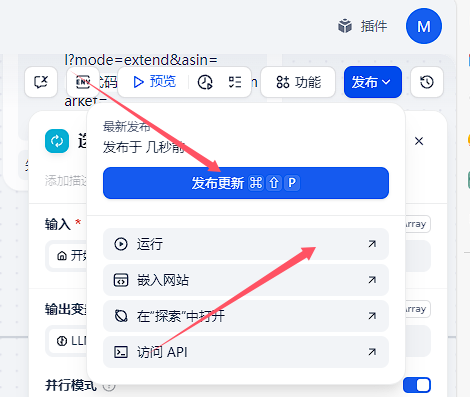
新打开的网页无法访问
因为网址不对
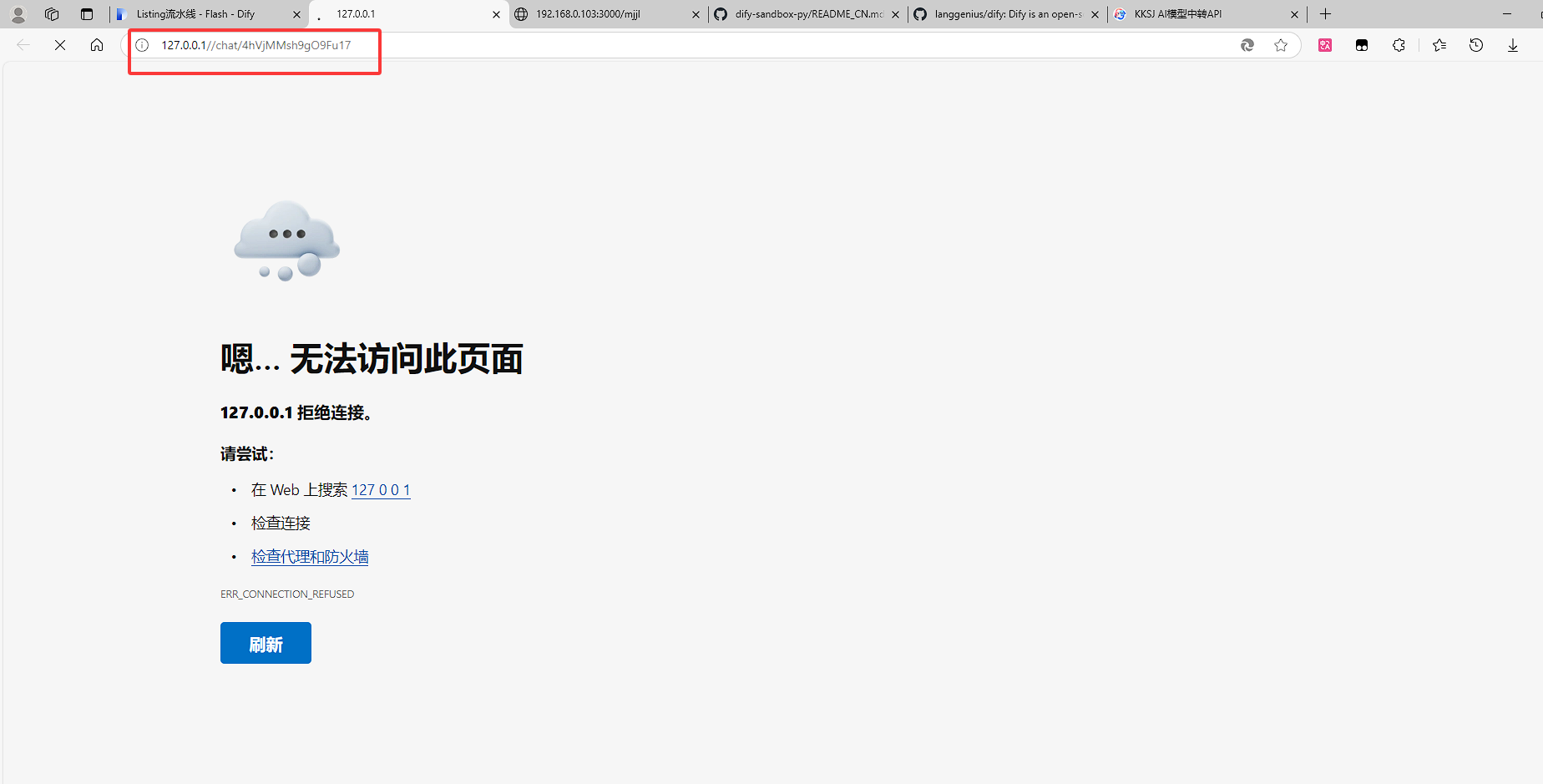
需要将
http://127.0.0.1/chat/xxxxxxxxxxxxxxx改为
http://127.0.0.1:8088/chat/xxxxxxxxxxxxxxx
出现这个页面即代表成功,开始享受
上传图片的按钮在箭头处
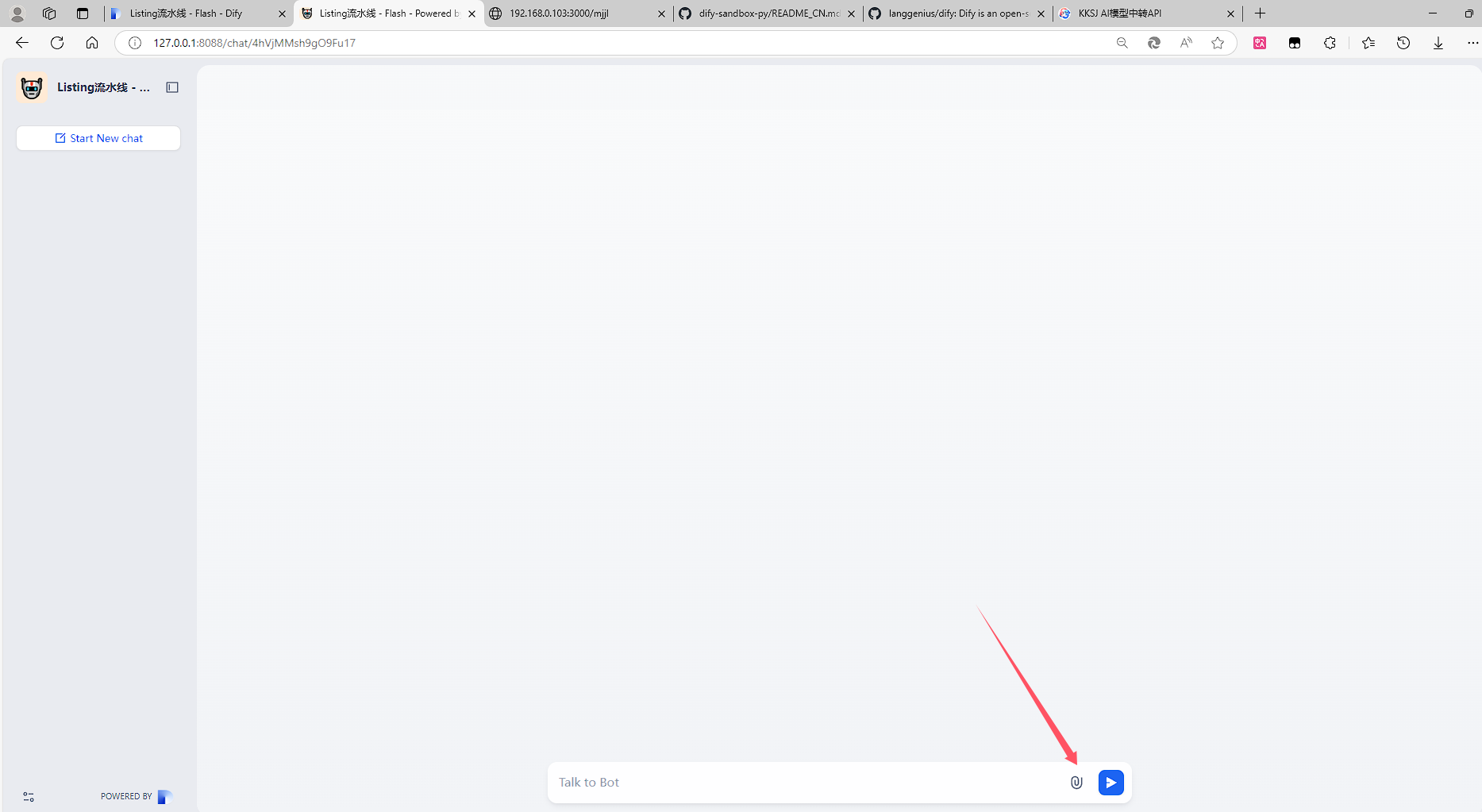
注意,未开通会员的卖家精灵账号只能查询到部分流量词
Demo
版本更新日志
20250502 - V1.0.0
- 首次上传
20251013 - V1.1.0
- 在工作流项目中添加一些异常分支,使排查问题变得更加方便
- 修复mjjl镜像中抓取美国站时经常为空的问题
- 修复 jp mx ca it es au站点无法抓取数据的问题
20251208 - V1.1.1
- 修复【网络请求 - 反查关键词】模块中的协议问题,将默认设置的 "https" 改为 "http"






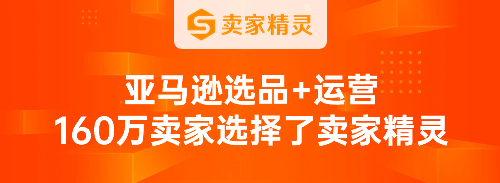


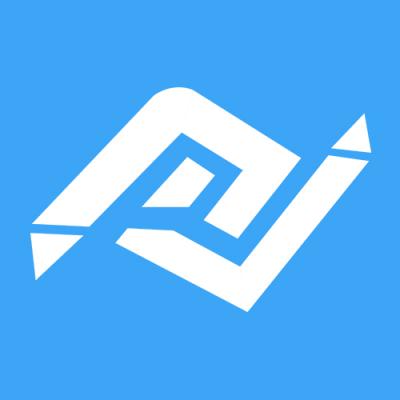

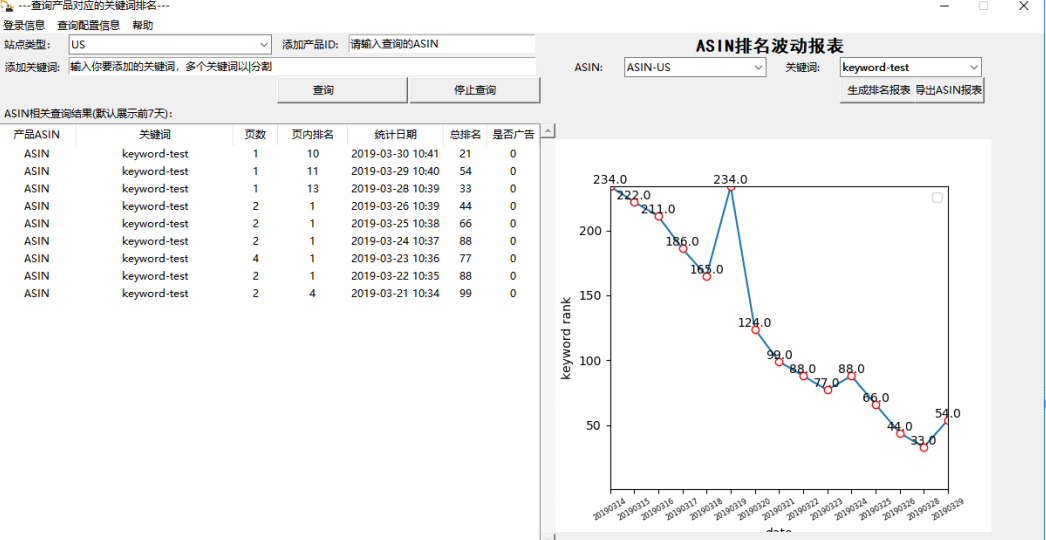







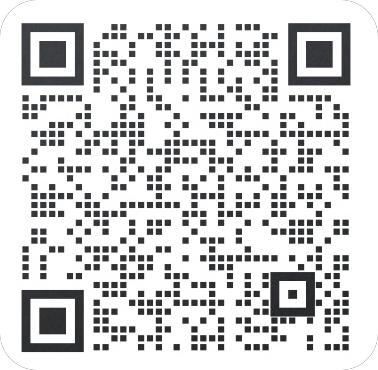



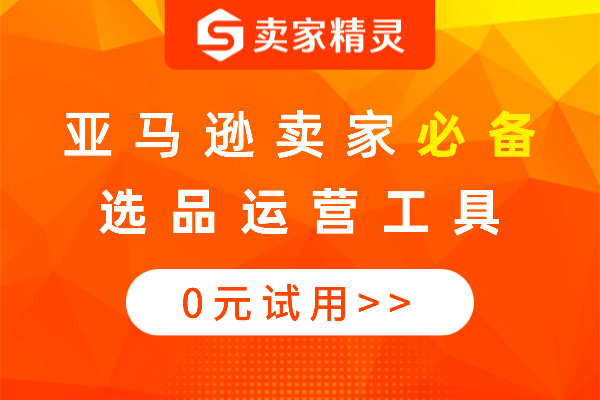




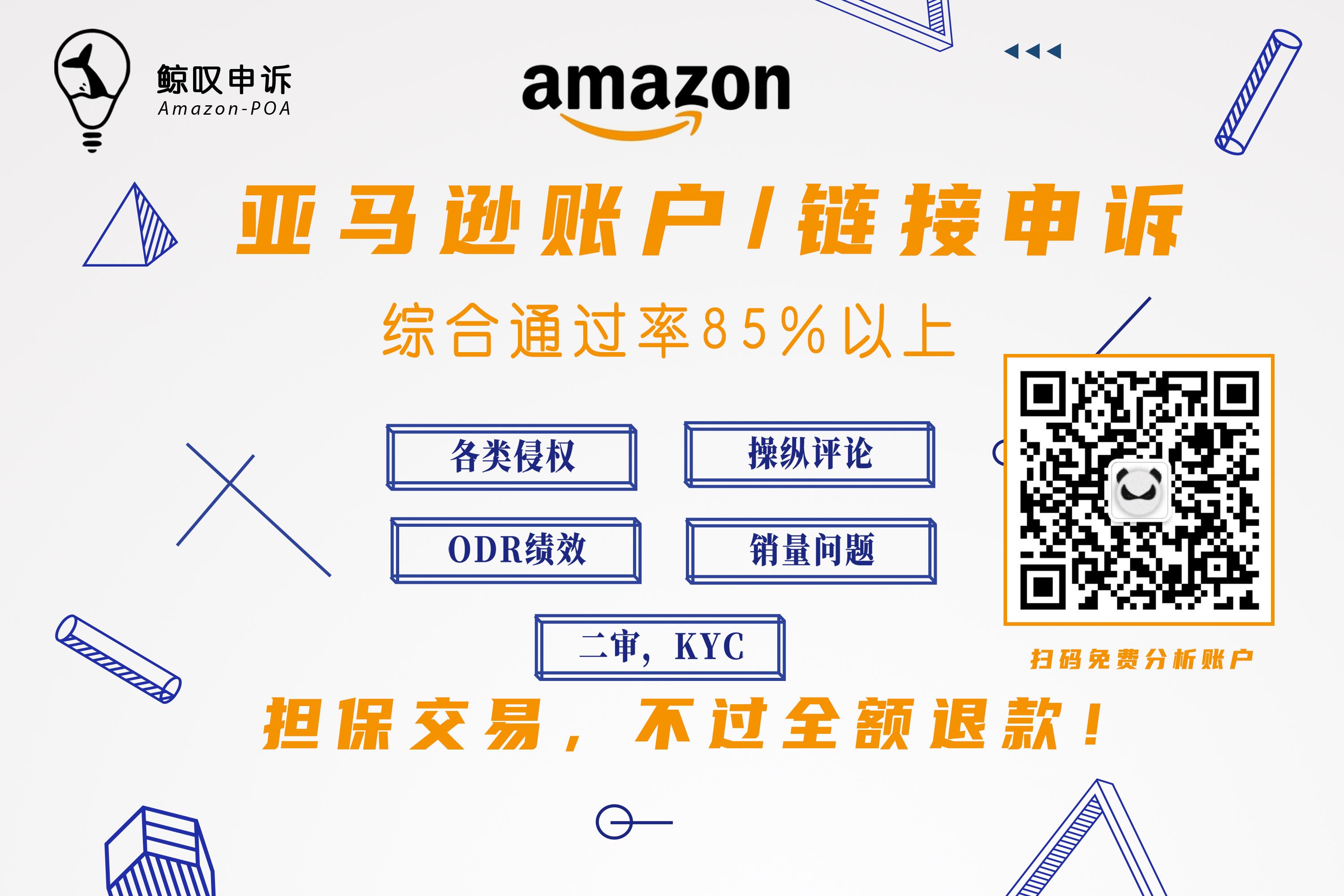

 倒计时:
倒计时:







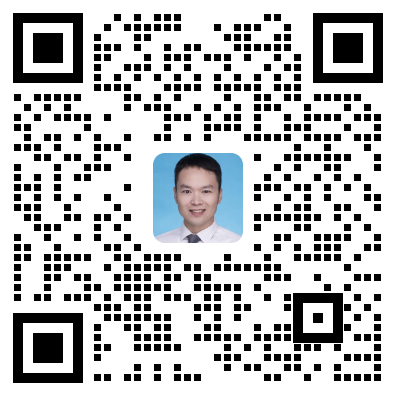
97 个回复
小饼小饼小饼 - 搬砖牛马0.o
赞同来自: HUA9666 、 有事请找C主管 、 Miskkk 、 小狗也得吃饭 、 深漂打工妹 、 茄皇牛肉面 、 Stephen陈平安 、 小白努力进阶中 、 知吾不知 、 一昂扬 、 Drrink 、 易小羊 、 sf5200 、 羽中喜好摸鱼 、 听说2411 、 wazWaz123 、 IceBear01 、 显赫幻想的跨境之路 、 cao3918 、 今天你2333了吗 、 Annieonmymind 、 大爱魔尊司寰宇 更多 »